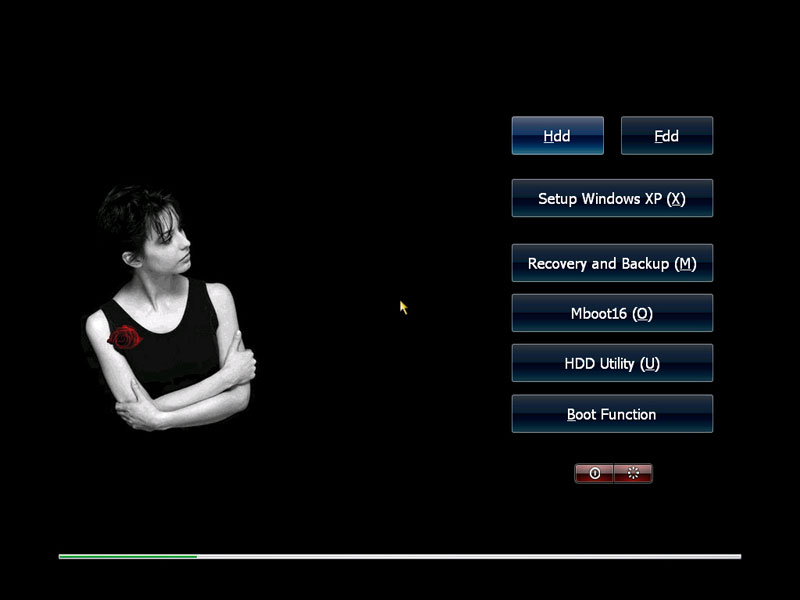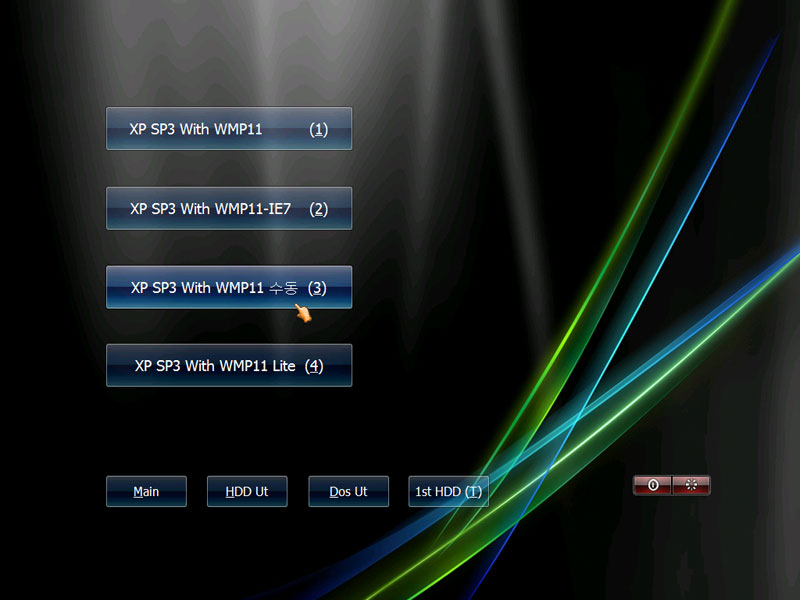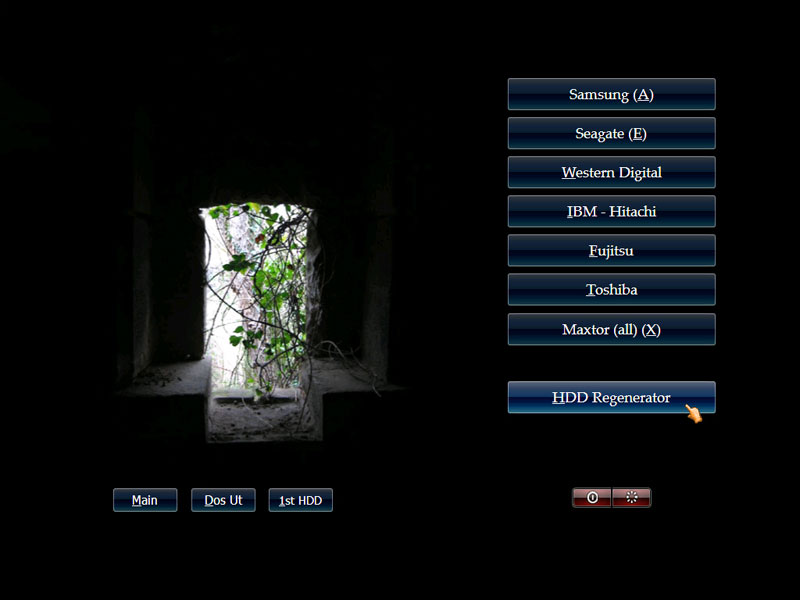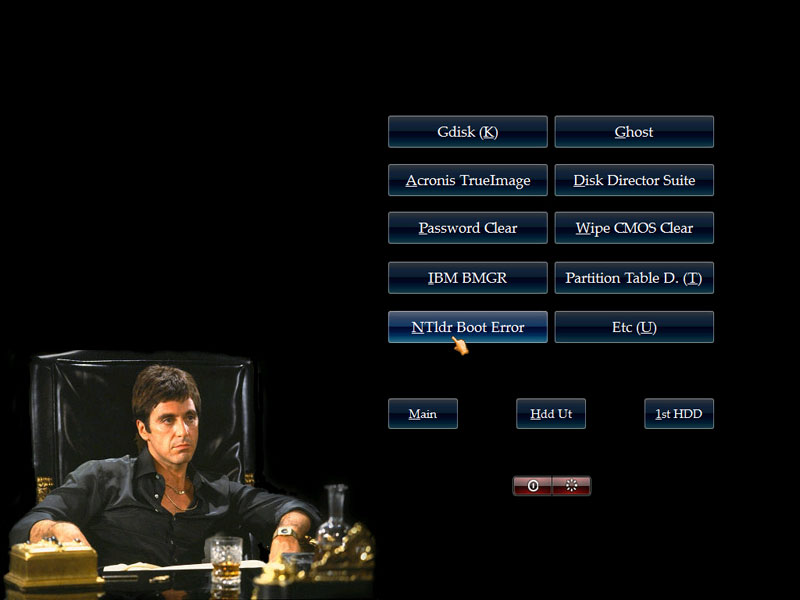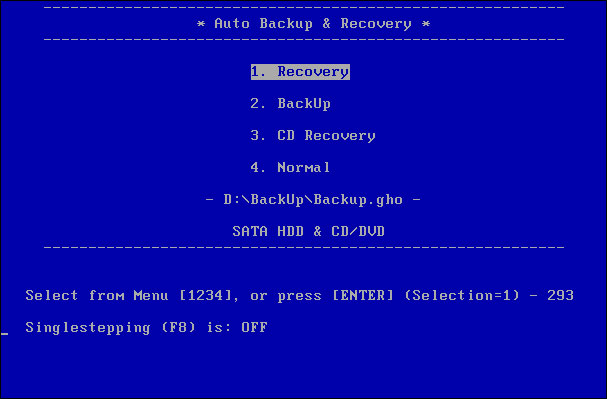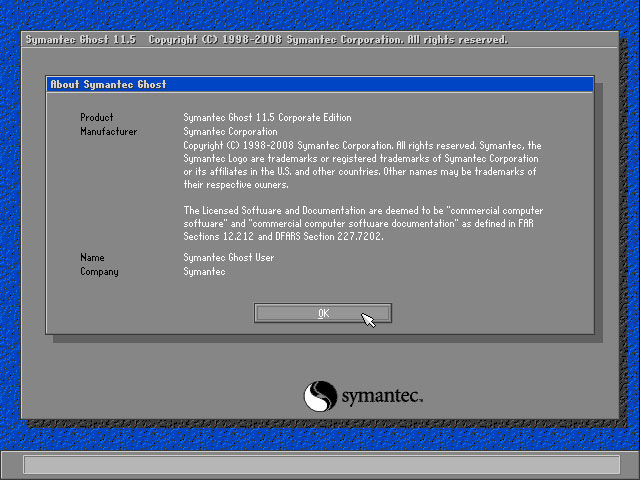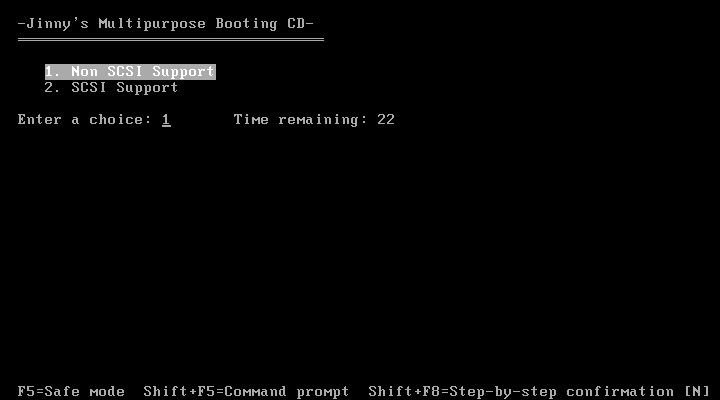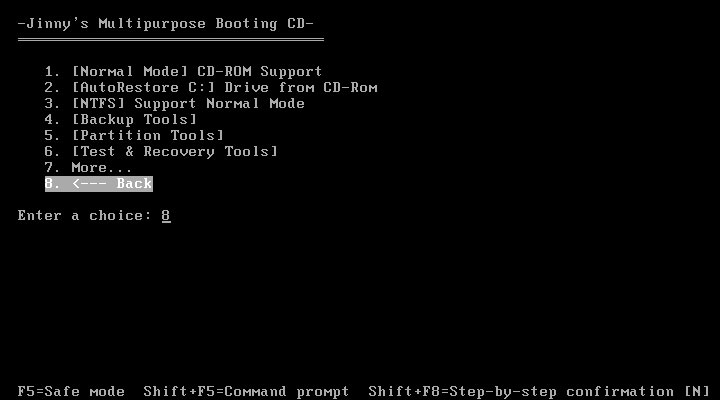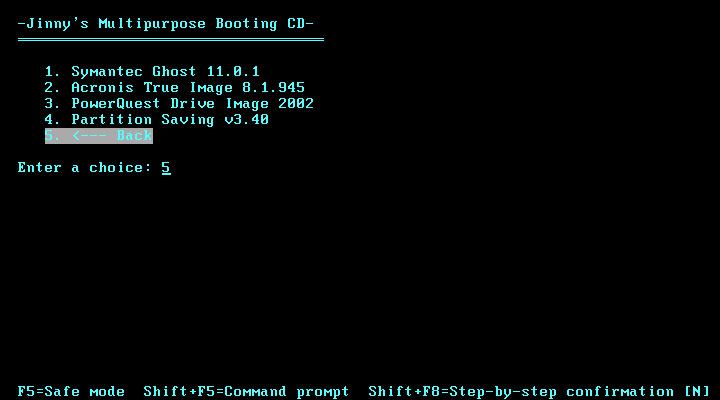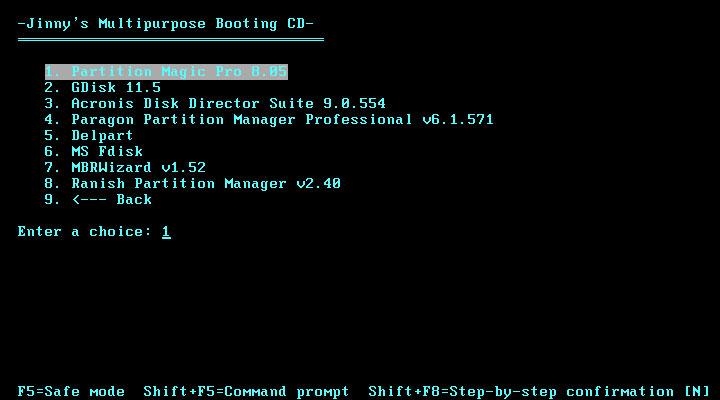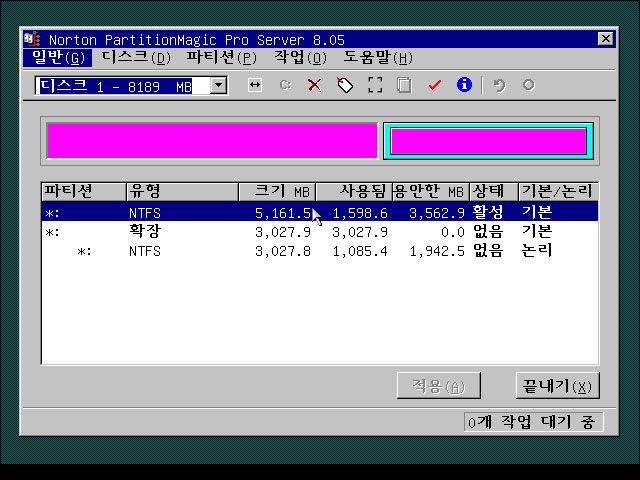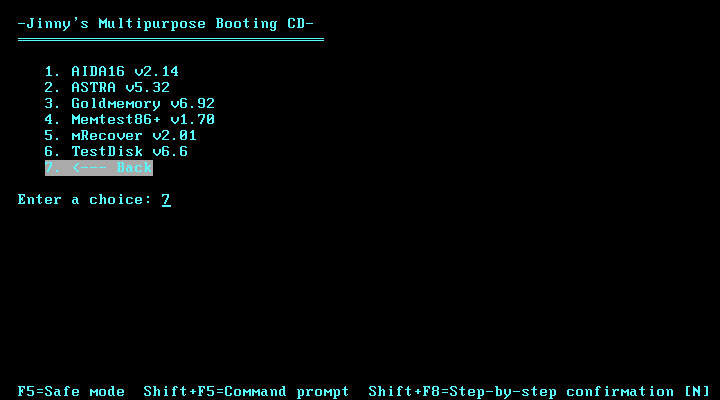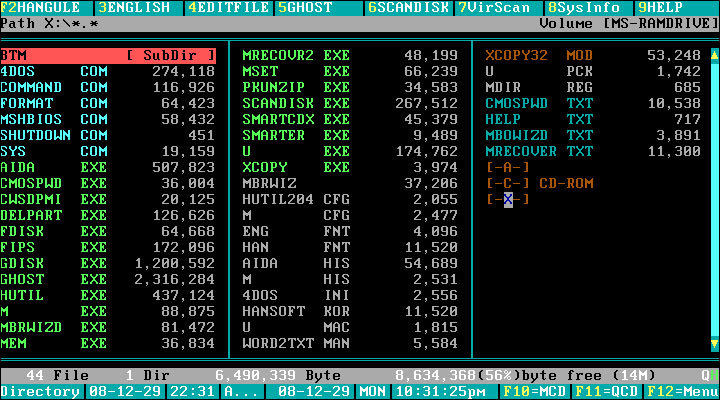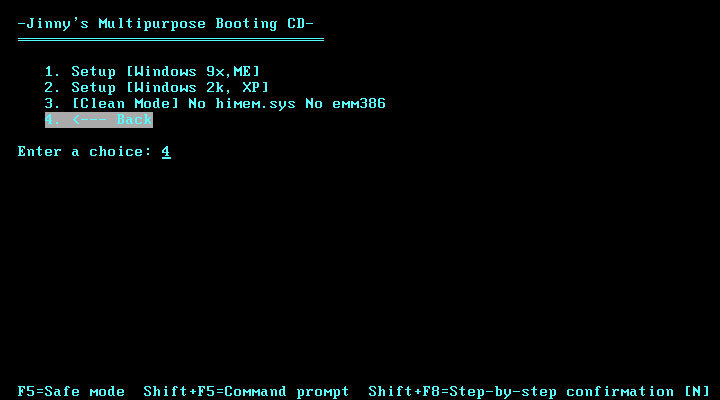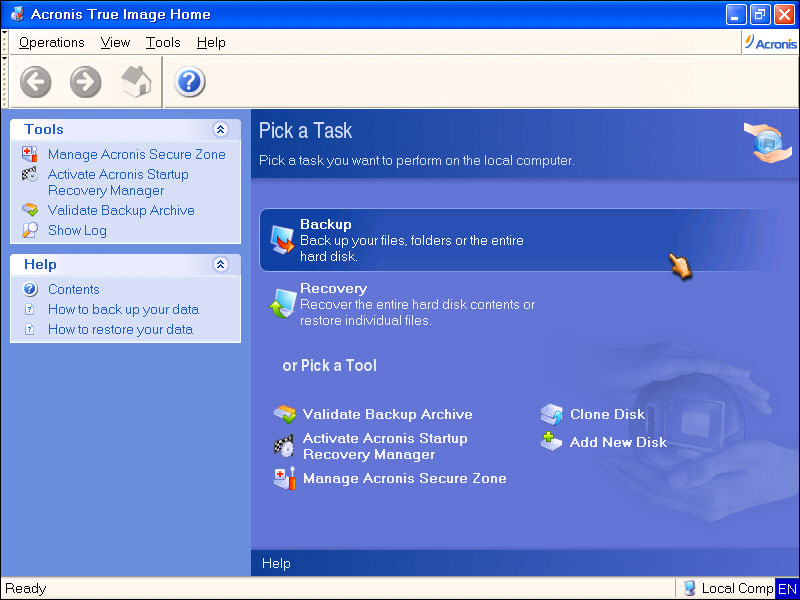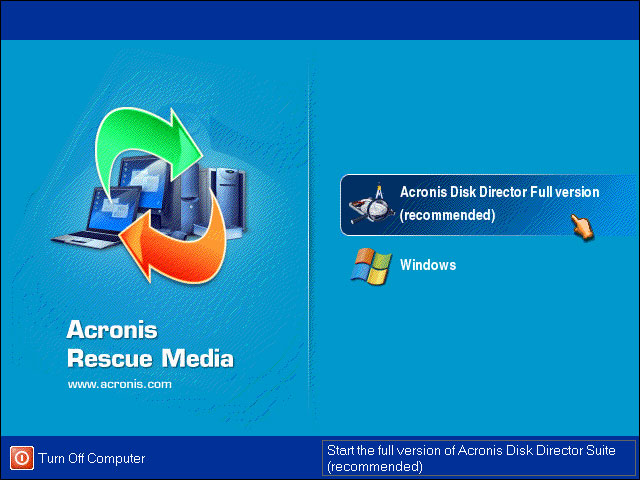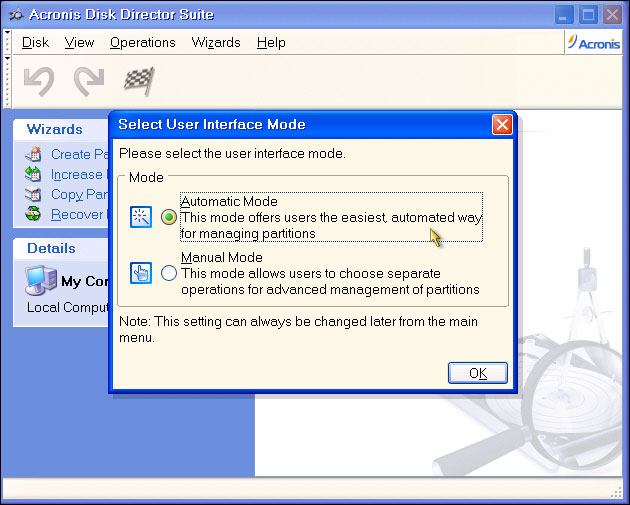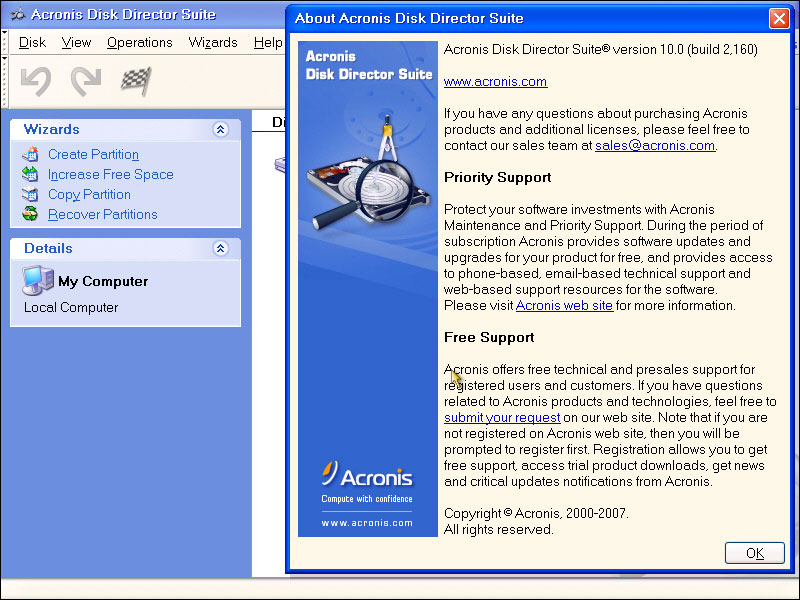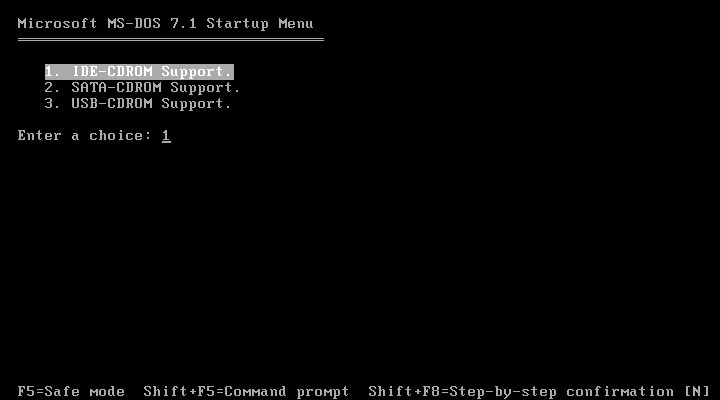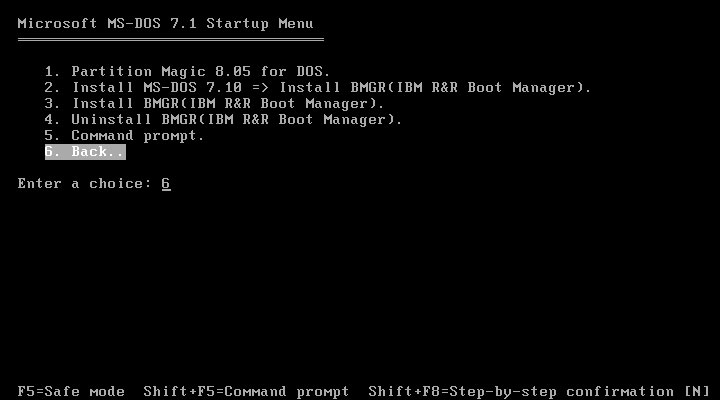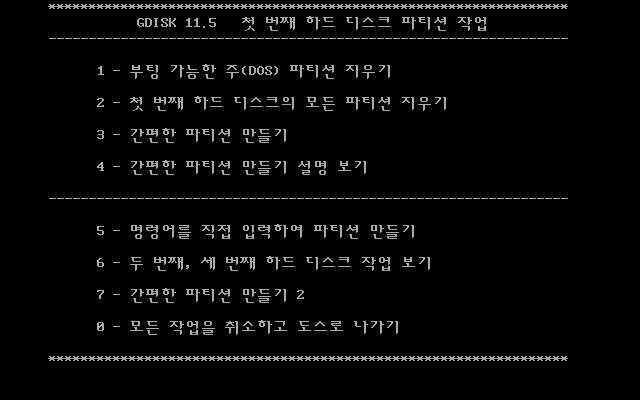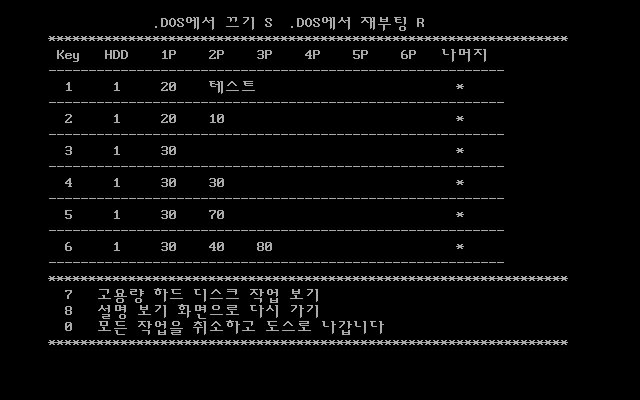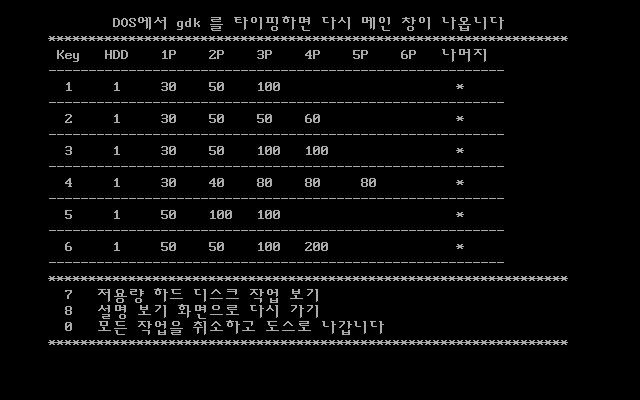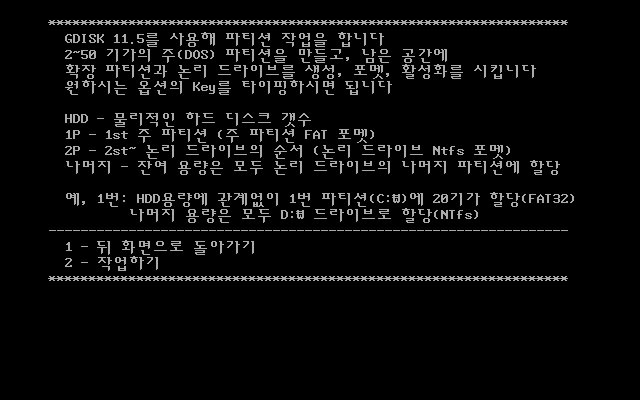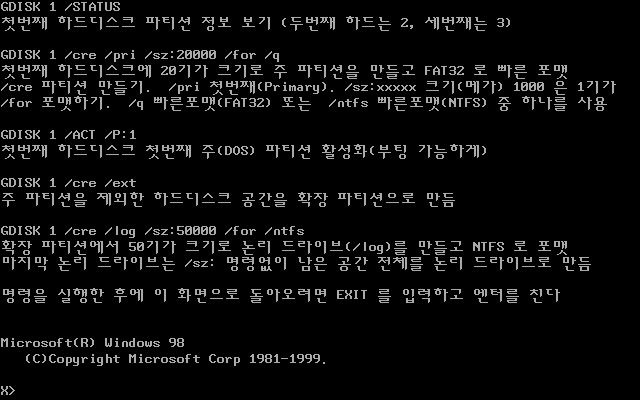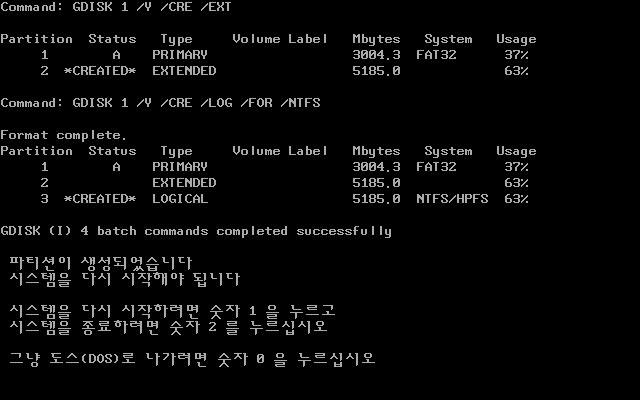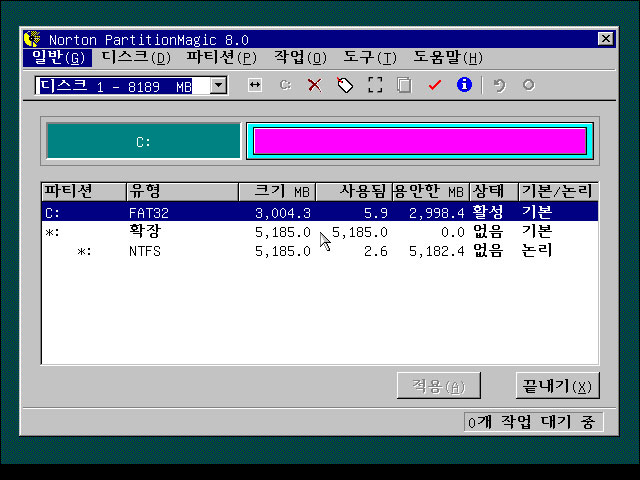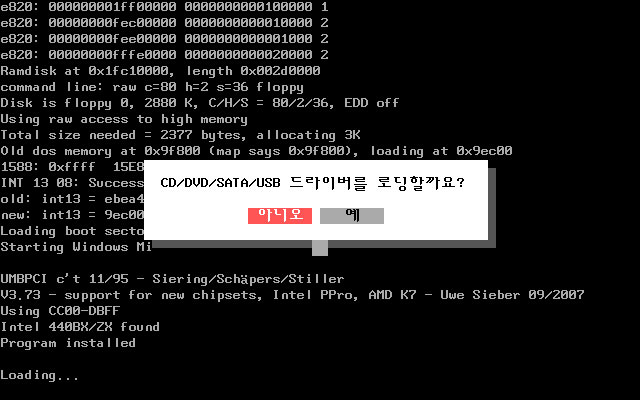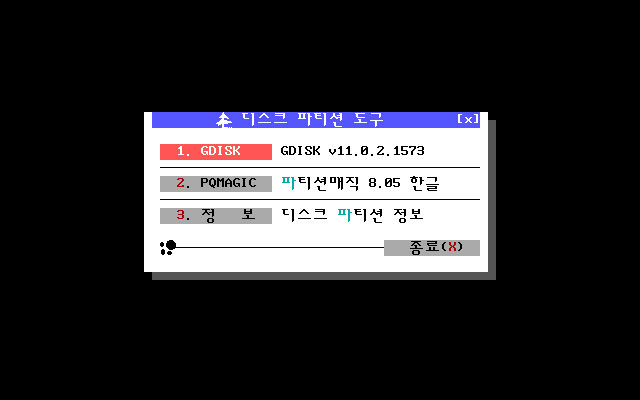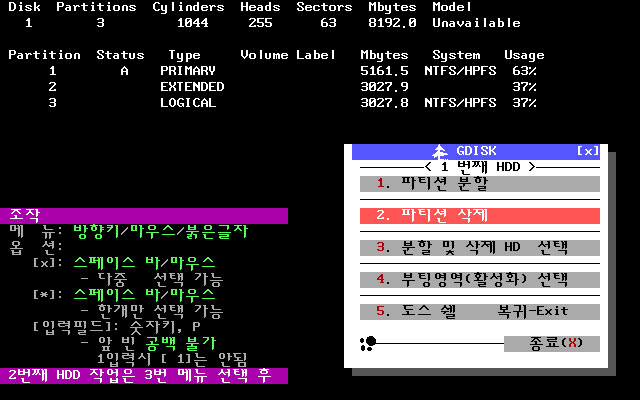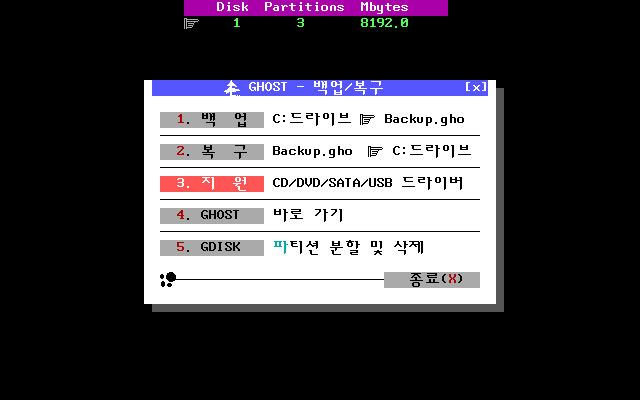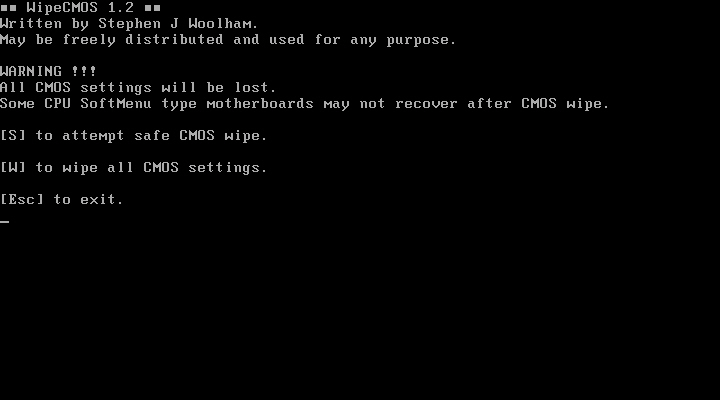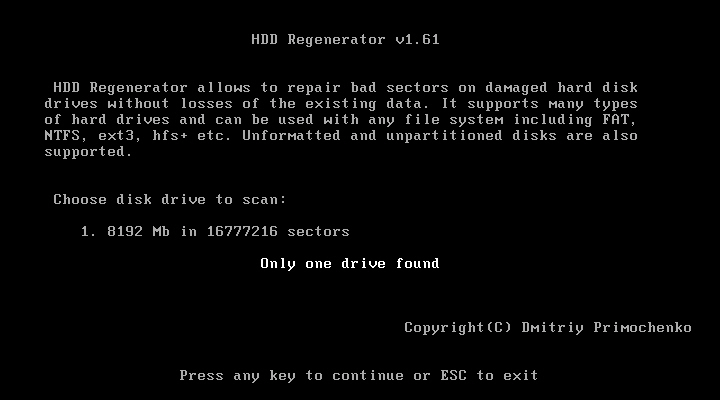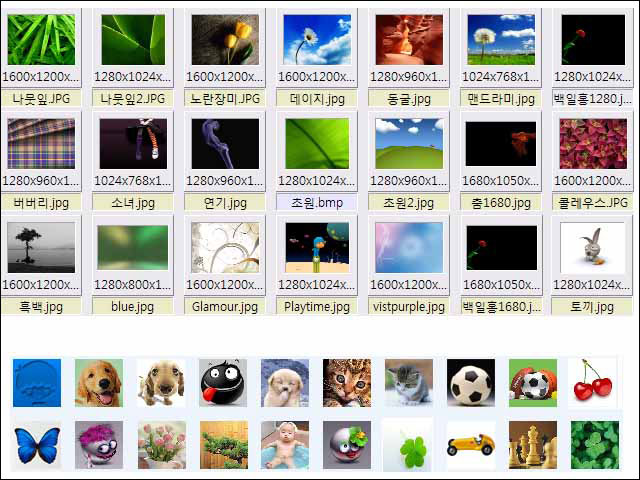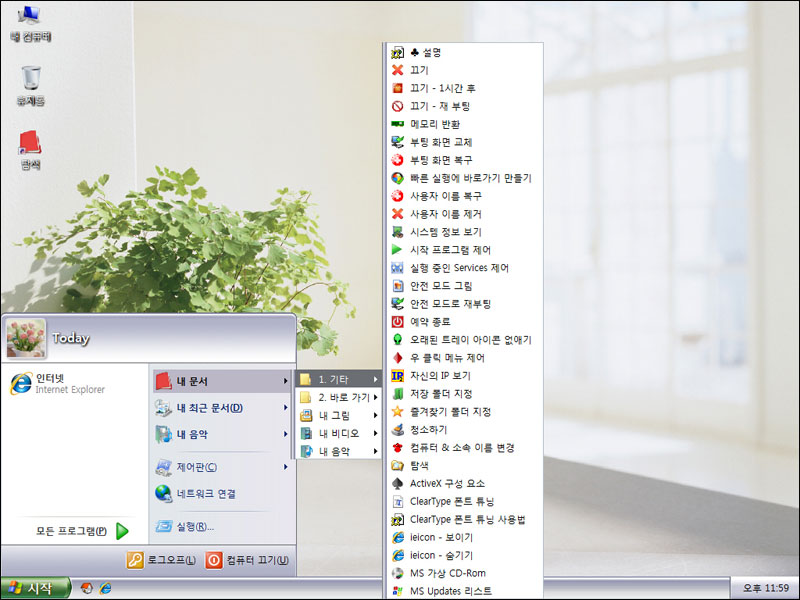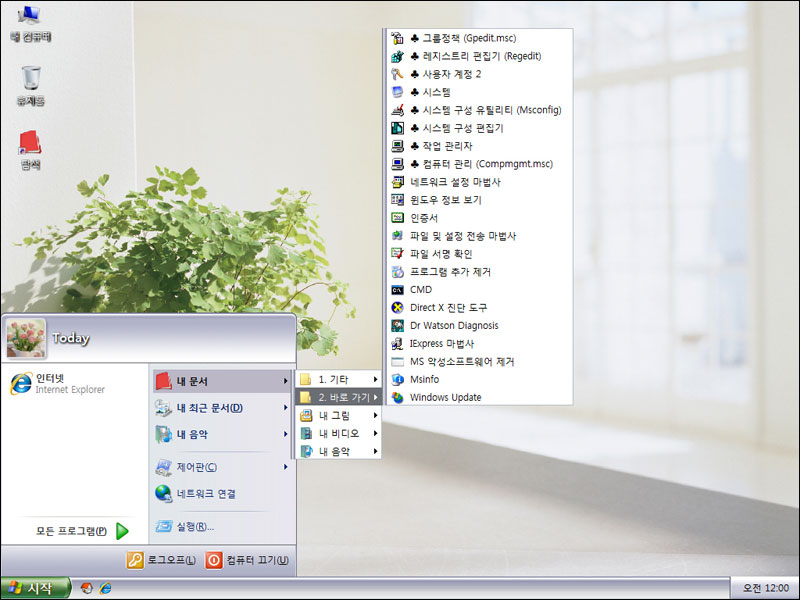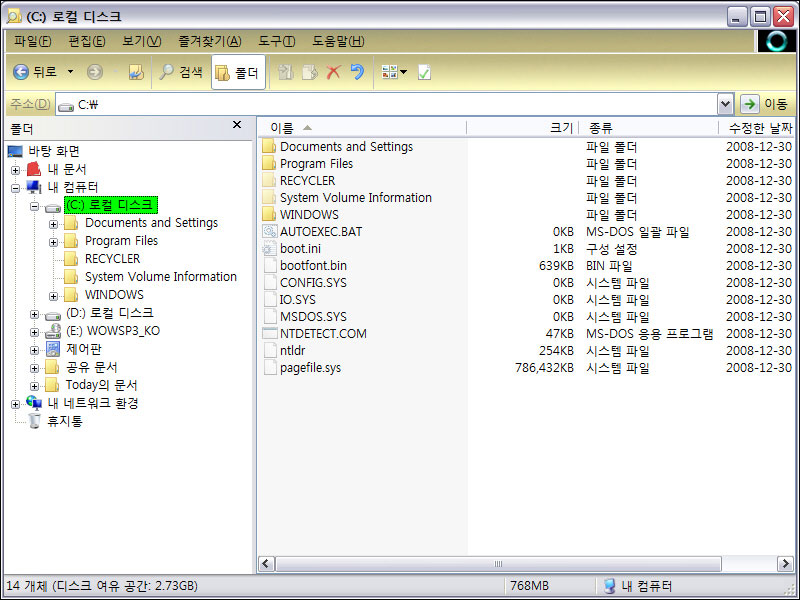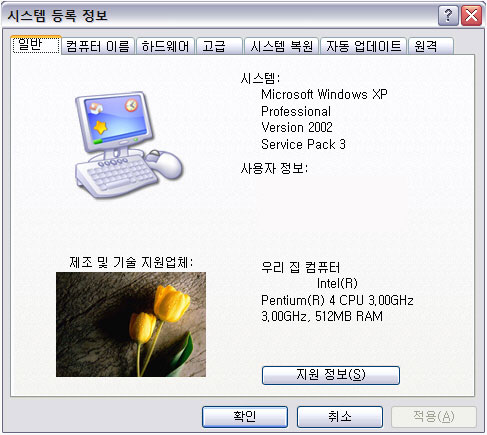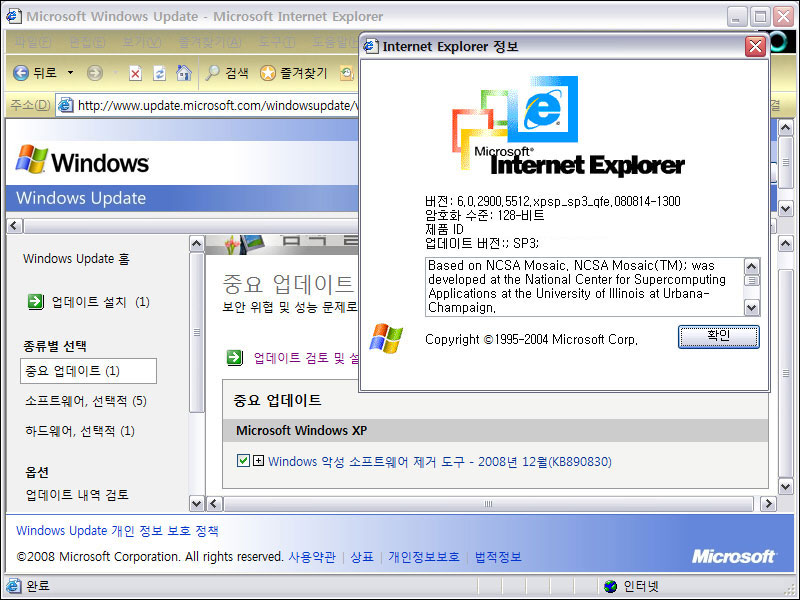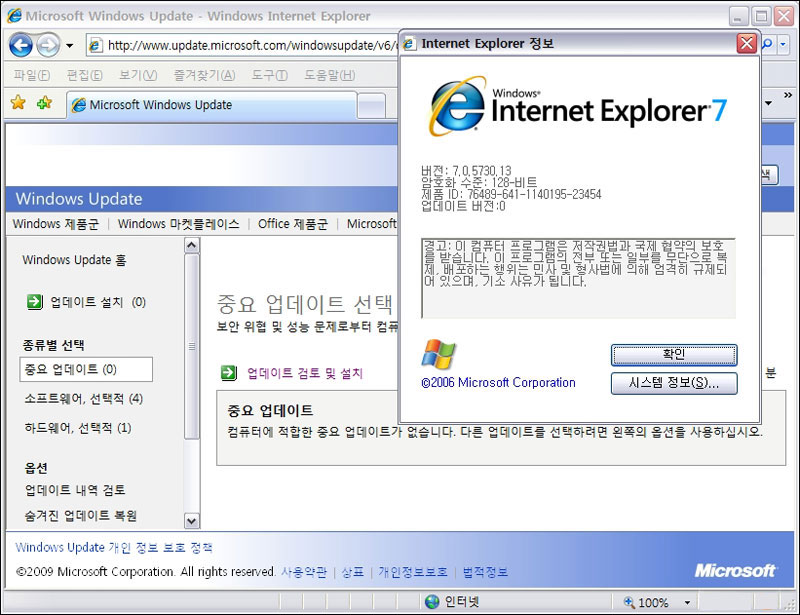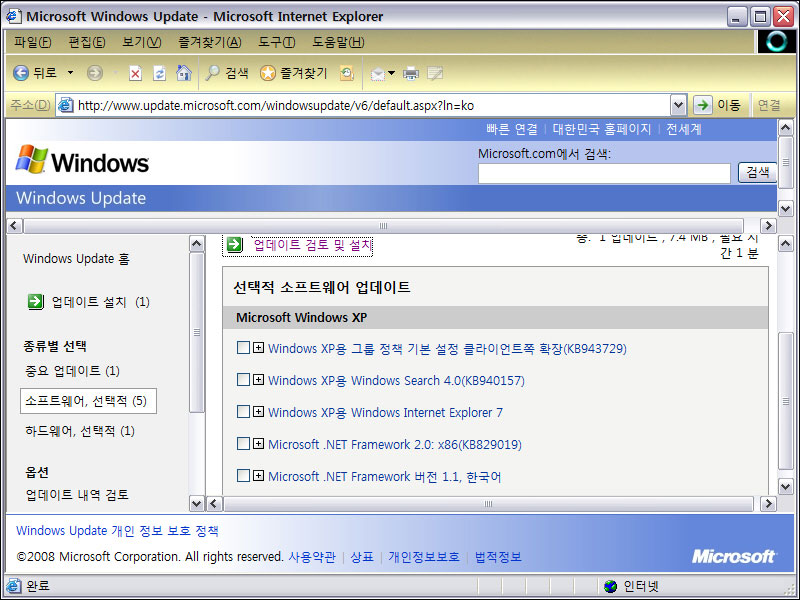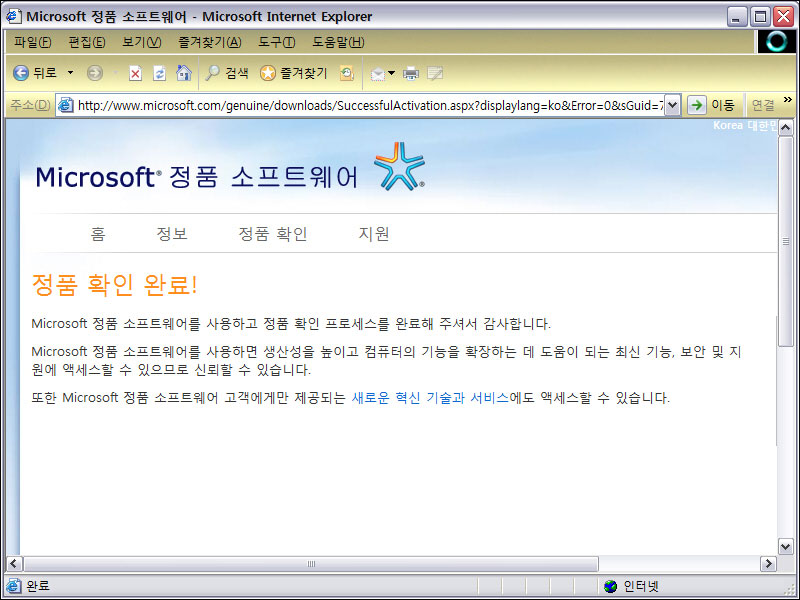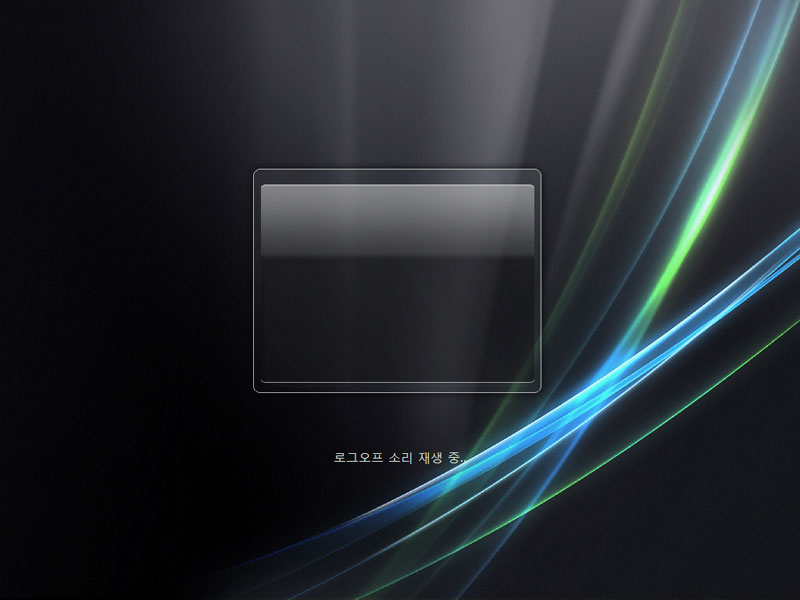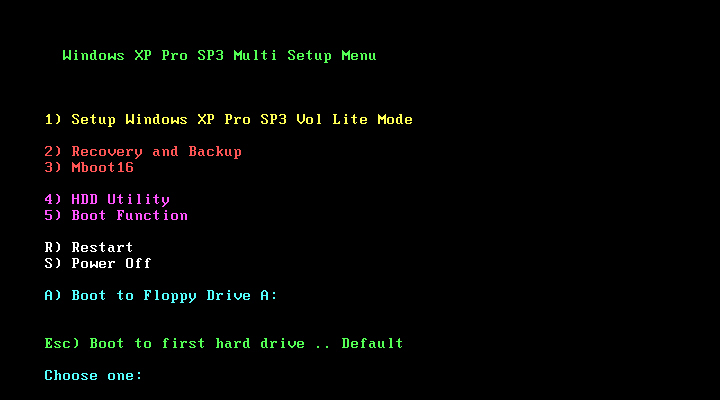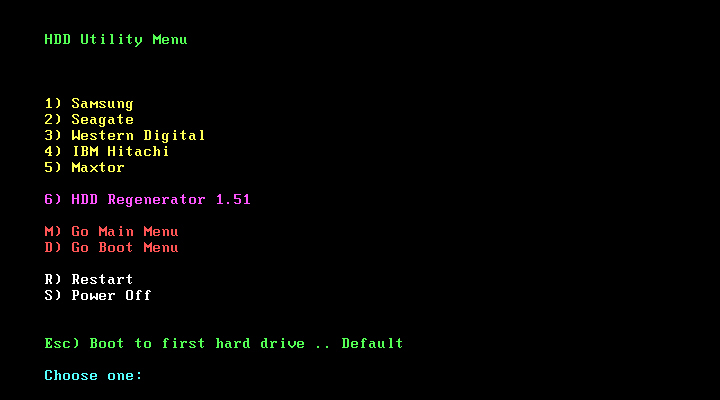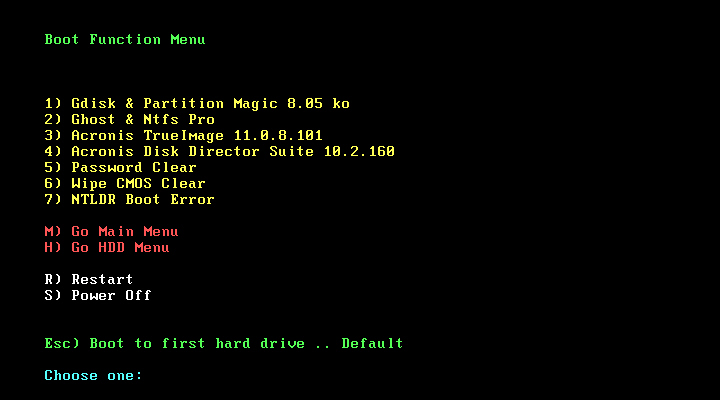'XP'에 해당되는 글 17건
- 2014.03.15 Windows 7 All-in-one Edition (Updated 2014.04.01)
- 2013.12.15 Win7_IE11_1312PR + XP 만고
- 2012.11.11 Windows XP 만능 고스트
- 2010.10.30 XP - P5LD2
- 2010.10.24 WXP3K Home & Pro OEM 만능 Ghost
- 2010.08.18 Slipstream Windows XP SP4 Hotfixes Package (2010-08-13) 2
- 2010.02.19 Hotfix - 20100218
- 2009.11.28 Windows XP Performance Edition SP3 Dec 2009 EN
- 2009.11.28 Win XP Multilingual User Interface Pack - 언어팩
- 2009.11.26 Genuine 3
- 2009.09.19 XP Hotfixes - 090917
- 2009.08.06 Hotfixes - 090731
- 2009.04.02 Windows 7 LogonPack v1.1 For Windows XP
- 2009.03.29 Genuine 2
- 2009.03.24 Genuine
- 2009.03.09 Aero WoW Text Mode - CD Shell
- 2008.10.29 Aero Windows XP SP3 Wow 4 in 1
수고해주신 분께 고맙단 인사를 드립니다
-----------------------------------------------------------------------------------------------------------------------
Windows 7 All-in-one Edition (Updated 2014.04.01)
-----------------------------------------------------------------------------------------------------------------------
※ 자체 초기화된 부트로더를 내장
설치본 DVD 를 이용하지 않고도 install.wim 파일의 이미지를 단순 압축 해제 하는것만으로도 부팅 가능하며,
Windows 8.1 의 부트로더를 내장하여 Windows 7 을 메인으로 하여 멀티부팅 구성시에도 VHD 파일뿐만 아니라
VHDX 파일을 이용한 멀티부팅도 사용 가능.
※ Windows 7 번들된 OEM 라이센스(SLIC 2.1) 있는 컴퓨터 및 노트북은 OEM 자동 인증
해당 에디션 - Home Premium / Professional / Ultimate
※ 호환성을 고려하여 Internet Explorer 10 탑재
Internet Explorer 10 을 계속 사용하고자 한다면 설치후 최초 업데이트 확인시
Internet Explorer 11 업데이트 항목 체크 해제
※ 공통 사항
Microsoft Visual C++ 2005 / 2008 / 2010 / 2012 / 2013 Runtime
Microsoft .NET Framework 3.5 / 4.5
※ Office 2013 Full Edition - Volume License Version
Office Professional Plus
Project Professional
Visio Professional
SharePoint Designer
-----------------------------------------------------------------------------------------------------------------------
file : install.wim
size : 10.0gb (10,784,479,529 bytes)
crc32 : 715cc7dd
md5 : 4bca54f2c10c7c20fc1e9d95ee524778
sha-1 : 21ecbc4728ab7a6406aa37c9caa2e1231132b441
아래의 예시는 위 버전 중
"14번 [UPD_x86] Windows 7 Pro k 20140401"버전 예시입니다
위 이미지 상의 원본에는
아래의 인증과 Autounattend.xml 파일이 포함되지 않았습니다
아래는 위 Wim 이미지의 원본 중
"Windows 7 Pro K x86 x64 0401" 버전과 Windows Xp를
하나의 wim 이미지로 통합한 내용입니다
'컴퓨터 자료' 카테고리의 다른 글
| 한컴 오피스 2010 SE - 20140407 (0) | 2014.04.07 |
|---|---|
| Windows 8.1 with Update Rebuild_20140403 (Korean) (0) | 2014.04.05 |
| Office 2013 with SP1 VLSC AIO Korean (0) | 2014.03.07 |
| Kaspersky : 새학기 맞이 이벤트 (0) | 2014.02.17 |
| Win7_IE11_1401P (0) | 2014.02.15 |
뚝딱거려본 wim 이미지.
Windows 7 - Win7_IE11_1312PR 에서 win7 Pro 32bit 와 win7 Pro 64bit 추출.
Windows XP - Aero Windows XP SP3에 2013년 8월 30일까지의 업데이트를 포함한 후
Nowprep 1.9 + DriverPacks 5.3.2.2를 이용해 만든 XP 만능고스트 이미지.
XP 설치 항목
LClock
한컴오피스 2010
Adobe Flash Player 11 ActiveX
ContextConsole Shell Extension
HashCheck Shell Extension
Java (TM) 6 Update 45
Windows Internet Explorer 8
Microsoft .NET Framework 2.0 SP2
Microsoft .NET Framework 2.0 SP2 언어 팩 SP1 - 한국어
Microsoft .NET Framework 3.0 SP2
Microsoft .NET Framework 3.0 SP2 언어 팩 SP1 - 한국어
Microsoft .NET Framework 3.5 언어 팩 SP1 - 한국어
Microsoft .NET Framework 3.5 SP1
Microsoft Office Professional Plus 2010 (SP2)
Microsoft Visual C++ 2005 Redistributable
Microsoft Visual C++ 2008 Redistributable
Microsoft Visual C++ 2008 Redistributable
Microsoft Visual C++ 2010 x86 Redistributable
Windows Genuine Advantage Validation Tool
Windows Media Player 보안 업데이트
-------------------
Win7 Pro_XP_20131213.wim
7.18GB (7,714,212,100 바이트)
CRC-32 : 14ba7a46
MD5 : 750b7e5d44fb4ddc6e1eed72471e932a
SHA-1 : ba512e21e077bda3fe4275aa907945e52598ba1b
'컴퓨터 자료' 카테고리의 다른 글
| Kaspersky 제품 3종 연말연시 할인 판매 외 (0) | 2013.12.22 |
|---|---|
| Windows7_44in1_ie8_ie9_ie10_ie11_131216 (0) | 2013.12.18 |
| Win7_IE11_1312PR (0) | 2013.12.15 |
| W7_11in1_IE11 Hotfix 131113 (0) | 2013.11.27 |
| Winamp 5.66 Build 3507 (5.6.6.3507) (0) | 2013.11.21 |
일일이 컴퓨터 운영체제를 새로 설치하기 번거로워 만든
XP 만능 고스트 버전입니다
XP는 기존 Aero CD 버전에
오늘 날짜까지의 모든 핫픽스와 업데이트 및 인증을 포함한 후
아래의 프로그램들을 추가했습니다
참고▶ Aero CD 설치 방법 보기
한컴오피스 2010 SE+
Adobe Flash Player 11.5.502.110 ActiveX
ContextConsole Shell Extension (x86-32)
Windows HashCheck Shell Extension (x86-32)
Java (TM) 6 Update 37
LClock
Microsoft .NET Framework 2.0 Service Pack 2
Microsoft .NET Framework 3.0 Service Pack 2
Microsoft .NET Framework 3.5 SP1
Microsoft Office Standard 2010 (Excel, PowerPoint, Word)
Microsoft Visual C++ 2005 Redistributable
Microsoft Visual C++ 2008 Redistributable - x86 9.0.30729
Microsoft Visual C++ 2008 Redistributable - x86 9.0.30729.6276
Microsoft Visual C++ 2010 x86 Redistributable - 10.0.40219
Windows Internet Explorer 8 - 소프트웨어 업데이트
Windows XP - Software Updates
- 무설치 -
IEToy
Auto Ghost - 시스템 백업 및 복원
Everything - 파일 찾기
Notepad2
USBDeview - USB 장치 정보
Replacer - 시스템 파일 교체 도구
호스트 이름 바꾸기
DotNET 삭제
아이콘 캐시 재 생성 외
----------------------------------------
다운받으신 고스트 파일을 첫번째 하드 디스크의
두번째 파티션에 복사해 넣고 기존 Aero CD를 실행해 고스트로 복원을 시작합니다
(기존 Aero XP 버전이 설치된 경우엔 시작 - 추가 프로그램 - "시스템 백업 및 복원" 선택)
복원이 시작되면, 모든 설치를 마칠 때까지 자동으로 진행이 되니
아무것도 만지지 마세요


위에서 고스트 복원이 끝나면
자동으로 재부팅 합니다
아래는 재부팅 후의 부팅 메뉴입니다
아무것도 만지지 말고 보시기만 하세요


위 화면 이후, 아래의 화면이 보이면서
본격적으로 설치가 시작됩니다




위 과정 중 화면 아래 부분의 진행 상태 막대가
오른쪽 끝까지 가서 설치를 마치면 자동으로 재부팅이 됩니다
아래는 CD 부팅 메뉴입니다
아무것도 만지지 마세요



이제 설치가 완료 되었습니다
혹가다 메인보드 내장의 기기가 아주 오래되거나
프린터 등의 외부 기기가 연결된 경우에는
드라이버 설치를 못 하는 경우가 생길 수 있습니다
이럴 때는 별도로 설치를 해주셔야 합니다
아래는 위 과정을 거친 다음
설치를 완전히 마친 후의 바탕화면 입니다

설치를 마친 후
컴퓨터 이름 및 사용자 이름, 조직 등의 명칭 변경이 필요할 경우
(복수의 컴퓨터가 네트워크에 연결돼 있을 경우)
바탕화면에 있는 "User Info Changer.exe" 파일을 클릭해 변경하실 수 있습니다
아래는 User Info Changer.exe를 실행한 예시 화면입니다

GHOST.GHO | 3.49 Gb
MD5: 6d6c31c12666265d916463ed6c0cbb56
게시물 본문에 소개된 프로그램 및 무설치 프로그램의 용도 및 간략 설명은
위 Aero CD 링크를 참고하세요
'컴퓨터 자료' 카테고리의 다른 글
| VMware Workstation 9.0.2-1031769 Lite (0) | 2013.04.02 |
|---|---|
| Windows 7 professional k sp1 x64 - 2013.01 (0) | 2013.01.22 |
| K.J 120831 (0) | 2012.08.31 |
| VMware Workstation 9 (0) | 2012.08.23 |
| BlueStacks - PC에서 카카오톡 사용 (0) | 2012.08.17 |
Slipstream 방식의 Hotfix를 통합한
반자동 설치(DefaultHide) 형식의 CD 이미지 입니다
아래의 프로그램들이 자동으로 통합 및 설치됩니다
인터넷 익스플로러 8
윈도우 미디어 플레이어 11
Chipset, MassStorage, LAN 드라이버
MS Java 및 Java 6u21
DirectX 6월
플래시 플레이어 10.1.102.64
MS .NET Framework 2.0 Service Pack 2
KB980773, KB979909, KB976576, KB958481, KB983583, KB2418241
MS Visual C ++ 2005 Redistributable
루트 인증서 10월
위 프로그램 외 NET Framework 3.5 등등의
추가 프로그램은 CD 의 User 폴더에 있습니다
필요에 따라 선택 설치하실 수 있습니다
이미지를 CD로 구우신 후
시디 롬에 CD를 넣으면 보이는 처음 화면입니다
각 항목에 대한 개략적인 설명은 아래에 이어집니다

Windows XP SP3 - 윈도우 XP를 설치합니다
BOOT Drive C: - C 드라이브로 부팅합니다 (기본 선택)
BOOT Auto Ghost - 자동 고스트를 사용해 파티션 및 디스크를 백업, 복원합니다
BOOT Gdisk - '고디스크'와 '파티션매직'을 이용한 백업, 복구, 파티션 작업을 합니다
BOOT DOS Tools - DOS 용 프로그램을 사용합니다
BOOT Mboot 1.8.3 - 컴퓨터의 트러블이나 유지, 관리를 위해 프로그램을 이용한 각종 작업을 하실 수 있습니다
(아래의 해당 링크를 참조하시길 권해 드립니다)
키보드의 화살표 키를 이용해 "Windows XP SP3" 항목을 선택하신 후
엔터 키를 눌러 윈도우 설치를 시작합니다
설치가 진행되면 재부팅이 몇 번 이루어지며
재부팅이 될 때마다 "BOOT Drive C:" 항목이 기본으로 선택되어집니다
엔터 키를 누르시거나, 아무 것도 만지지 않으시면
10초 후 하드 디스크로 자동 진입합니다
아래는 설치 초기 화면입니다

위 화면이 지난 후
아래 그림처럼 드라이버에 맞는 컴퓨터의 장치를 검색하는 동안
검은 화면이 사용하시는 컴퓨터의 환경에 따라
수 분 동안 지속될 수 있습니다
다음 화면이 보일 때까지 기다리시면 됩니다

위 검은 화면이 없어지면 설치가 시작됩니다
(아래의 "이후의 설치 화면 보기" 참고)
아래는 CD의 설치 파일을 하드 디스크로 복사한 후
재부팅, 드라이버 팩을 추출.설치하는 모습입니다

이후는 Aero CD의 일반적인 설치와 동일합니다
아래의 링크를 참조하시면 될 듯합니다
BOOT Auto Ghost
'첫 번째 디스크'라는 것은 메인보드의 CMOS 환경에서 보이는
부팅이 가능한 물리적인 첫번째 하드 디스크(통상 C 드라이가 있는 디스크)를 말하고
'파티션'이라 것은 물리적인 하드 디스크를 2개 이상으로 나눈 상태의 각 부분을 지칭합니다
('첫 번째 디스크의 첫 번째 파티션' 이란 것은
부팅이 되는 물리적인 하드 디스크를 두 개 이상으로 나눈 경우, 첫 번째 파티션-통상 C 드라이브를 지칭-을 말합니다)

위 그림의 간단한 설명은
1번 은 아래 그림의 고스트를 사용자가 직접 조작하는 수동 방식
2번 은 위의 설명대로 첫번째 디스크(디스크 0)의 첫번째 파티션을
자동으로 첫 번째 디스크(디스크 0)의 두 번째 파티션에 백업하는 방식
(통상 C 드라이브의 내용을 D 드라이브에 백업합니다만, 하드 디스크가 2개 이상일 경우에는
첫번째 디스크(디스크 0)의 두 번째 파티션의 드라이브 문자가
윈도우에서는 D가 아닌 다른 문자로 보일 수 있습니다)
하드 디스크가 2개 이상 있는 컴퓨터의 경우
위에서 2번을 선택해 백업을 하셨을 경우
윈도우에서 보시면 F 드라이브에 백업 파일(Ghost.gho)이 있습니다
아래 그림 참조
아래 그림은 물리적인 하드 디스크가 세 개 있는 경우의
윈도우 디스크 관리(diskmgmt.msc) 모습입니다
디스크 0 이 물리적인 첫 번째 하드 디스크이고
디스크 1 은 물리적인 두 번째 하드 디스크입니다
아래 그림처럼 각 물리 디스크의 첫 번째 파티션에 드라이브 문자가 우선적으로 할당되고
각 물리 디스크의 나머지 파티션에 차례로 드라이브 문자가 할당된 것을 보실 수 있습니다
물론, 인위적으로 차례대로 문자 할당을 할 수 있지만
윈도우에서는 기본적으로 아래 그림처럼 드라이브 문자 할당이 된다는 것을 참고하시면 될 듯합니다

3번 은 2번에서 백업한 고스트 파일(Ghost.GHO)을 가지고 자동으로 복원하는 방식
간단하게 사용하시려면
2번을 선택하셔서 자동으로 백업하시고
나중 문제가 생겼을 경우, 3번을 선택하셔서 자동으로 복원하시면 됩니다
1번의 수동 방식 이외에는 백업이나 복원 작업이 모두 자동으로 이루어집니다
아래는 위에서 백업이나 복원을 하셨을 경우 보이는
고스트 화면입니다

아래는 '파티션' 모드로 백업한 고스트 이미지를
수동으로 복원하는 예시입니다

복원이나 백업을 마친 후 보이는 화면입니다
아래 그림처럼 'Reset Computer' 를 클릭하면 재부팅이 됩니다

설치를 모두 마치시면
아래 그림처럼 추가 프로그램 폴더가 있고
그 안에 백업, 시스템 복원 항목과 검색 항목이 보입니다
백업, 시스템 복원 항목을 클릭하시면
CD 없이도 윈도우에서
위의 자동 고스트 기능을 사용하실 수 있습니다

위에서 백업, 시스템 복원 항목을 클릭하면
보이는 메시지 입니다
확인 을 클릭하시면 자동 재부팅이 되며
BOOT Auto Ghost 화면이 나타납니다

검색 항목을 클릭하면 보이는
파일 찾기 화면입니다

BOOT Mboot 1.8.3
▶ 참고 기사 보기

아래의 그림들은
윈도우 설치를 마친 후의 그림들입니다
(개인적인 부분은 삭제, 편집 했습니다)




▶ Ati X 550 시리즈 비디오 카드 드라이버 Home
ISO / 644 Mb
추가 드라이버 파일
- Ati 비디오 카드 (ATI_10-2_legacy_xp32-64_dd_ccc)
- P5LD2 메인보드의 사운드 카드 (HD Audio Codec Driver_WDM_R253)
- 인텔 칩셋 inf (INF_allOS_9.1.2.1008_PV.exe)
- .NET Framework 2.0 Sp2 Ko
- ITE 8211
- 설치 방법
180 Mb
'My CD' 카테고리의 다른 글
| Acronis True Image Home 2011 14.0.0 Build 6574 - Rescue CD 6종 (0) | 2010.11.27 |
|---|---|
| True Image Home 2011 + Disk Director 11 Home - Rescue CD 4종 (0) | 2010.11.23 |
| 한글 2005 & 강좌 (0) | 2010.10.20 |
| HDD Regenerator 2011 Ko & En (0) | 2010.10.15 |
| Returnil System Safe 2011 Ko & Multi (0) | 2010.09.28 |
윈도우 포럼의 난이나.. 님께서 작성하신
게시물 제목의 이미지에 대한 간략한 설명입니다
링크로 가보시면 게시물을 보실 수 있습니다
ISO / 696MB (730,744,832 바이트)
MD5 : 9a4dbcbcb51371cc1d8b75fc94b83690
이미지나 CD를 넣고 꺼내는 외에는
모두 자동으로 진행이 됩니다
Ghoste Explorer로 본 고스트 이미지 내용입니다
간단한 파일 등을 추가 삭제하실 수 있습니다

관련 기사 ▶ "SkyDriverXP와 NowPrep을 이용한 XP 만능고스트 만들기-DXKIM v1.0"
관련 기사 ▶ 손쉽게 Slipstream XP 이미지 만들기
아래 그림은
고스트 이미지나, 고스트 이미지가 포함된 이미지로 부팅하면 보이는 화면입니다
참고로, 포함된 이미지의 시스템 형식은 NTFS 이고
"ghost32 -finger" 옵션으로 고스트 흔적을 확인해 보면
고스트 사용 흔적이 검출됩니다
(개인 사용자는 상관이 없지만 공공장소나 사업장에서는 문제가 될 소지가 있습니다)
아래의 화면에서 키보드의 엔터 키를 누르면
C 드라이브에 고스트 이미지를 푸는 작업이 시작됩니다

고스트 이미지를 푸는 작업입니다

위의 고스트 화면에서 이미지 풀기가 모두 끝나면
아래의 메시지가 나타납니다
CD 나 이미지를 제거한 후
Reset 키 등을 눌러 시스템을 다시 시작합니다
아래 단계에서 키를 누르면 오류 메시지가 나오는데
무시하시고 시스템을 다시 시작하시면 됩니다

시스템을 다시 시작합니다

시스템을 다시 시작하면
아래 그림들처럼 사용자가 사용하는 PC의 환경에 맞게
파일이나 드라이버 등을 다시 설치하는 과정을 거칩니다





위의 과정이 모두 끝나면
자동으로 재부팅이 됩니다

재부팅이 끝난 후의 바탕화면 모습입니다


윈도우 업데이트 사이트에서 보이는 업데이트 항목입니다
IE6 과 WMP9 상태에서 보이는 중요 업데이트 항목은
오늘 날짜 기준 85개 입니다
아래의 상태에서
IE8 과 WMP11, 두 개만 업데이트 해봤습니다

정품 인증

위의 한글 윈도우 업데이트 사이트에서 업데이트를 하는 경우
소요되는 시간이 만만치 않아 Capple 님께서 이전에 포스팅 하셨던
"한글 윈도우 XP 서비스 팩 3 핫픽스 업데이트 패키지 - 2010년 09월 버전" 을 사용해
업데이트를 해봤습니다 (115 Mb)
위 단계에서 IE8 과 WMP11 을 미리 업데이트를 한 후
Capple 님의 9월 업데이트까지 마치면 보이는
중요 업데이트 항목 수는 20개입니다
추가 된 Hotfix 목록을 자신이 만들어 보세요

'컴퓨터 자료' 카테고리의 다른 글
| 한글 2005 사이버 강좌 CD 사용하기 (0) | 2010.11.11 |
|---|---|
| Kaspersky 2011 중국어 버전 이벤트 (0) | 2010.11.05 |
| Nero Lite 11.0.11000 (0) | 2010.10.16 |
| Kaspersky 2011 한글판 설치 (0) | 2010.09.21 |
| Windows 7 32bit & 64bit 핫픽스 업데이트 패키지 2010년 09월 (0) | 2010.09.14 |
Unattend 까페의 유틸초보 님께서 8월 17일 등록하신 XP용 Hotfix 입니다
Slipstream Windows XP SP4 Hotfixes Package (2010-08-13)
아래의 게시물은 자신이 XP Pro SP3를 가지고 있단 전제로
오늘 날짜까지의 핫픽스 등을 원본에 통합하는 내용입니다
기본은 XPsp3 + IE6, WMP9 이지만 유틸초보 님께서 추가 제공을 하셔서
XPsp3 + IE8, WMP11 + Flash player 10.1.82.76 로의 통합을 예제로 합니다
먼저 자신이 가지고 있는 XPsp3 원본 CD 나 이미지를
C 드라이브의 루트에(밑에) Wxp 란 폴더를 만들어 그 안에 풀어놓습니다 (c:\wxp)
WMP11 통합 도구를 사용해 원본에 wmp11을 통합합니다
525 Kb / MD5: b14ae0fa50c0476fb7da4701cb788a93
위와 마찬가지로 IE8 을 원본에 통합합니다
15.8 Mb / MD5: db59d2a26d277c765c3ea2f057d85ce7
아래는 게시물 하단의 메인 프로그램을 압축 해제한 후 Setup.exe 를 실행한 그림입니다
Flash player 10.1.82.76 버전을 별도로 통합할 것이기에
①번의 KB923789 와 Windows 악성 소프트웨어 제거 도구인 KB890830 을 제외합니다
만약 Flash player를 바로 이전 버전인 10.1.53.64 을 그냥 사용하실 경우와
악성 소프트웨어 제거 도구를 사용하실 경우는 제외하지 않습니다
Flash player의 최신 버전은 윈도우 설치를 마친 후 언제든 업데이트를 하실 수 있습니다
악성 소프트웨어 제거 도구는 매달 새로 업데이트가 되는 이유로 CD 용량을 아끼려고 제외하는 것입니다
①번의 선택을 해제하셨으면
②번 통합을 한 번 누르면 원본에 핫픽스 통합을 시작합니다 (시간이 좀 걸립니다)
②번 과정을 모두 마치면 완료가 됐다는 메시지가 뜹니다

위에서 ②번 과정을 마치신 후
위 그림의 태극기 그림 ③번을 한 번 클릭하시면
아래 그림처럼 WMP11 과 IE8 핫픽스 설치 창이 나타납니다
①번 모두 선택 을 누르시고, ②번 통합 을 누르면 해당 핫픽스 통합 작업을 시작합니다
이렇게 하시면 기본적인 통합은 모두 끝납니다
여기에 Flash player 10.1.82.76 버전을 윈도우 설치와 함께 설치하실 경우에는
OEM 폴더를 이용하거나 SVCPACK 폴더에 등록을 하신 후 SVCPACK.INF 파일을 수정해서 하는 방법 등이 있습니다
무인 자동 설치 스위치는 <플래시 플레이어 이름>한 칸 띄고 -install 입니다
CMD 예제,
@echo off
ECHO.
start /wait flash_player_10.1.82.76_active_x.exe -install
ECHO.
ECHO Cleanup finished
EXIT
여기까지 하신 후 이제까지의 작업 내용을 CD 이미지로 만들 경우
③번을 눌러 CD 이미지를 만듭니다

WMP11 과 IE8 의 핫픽스 통합이 끝나면
위 그림의 ③번 ISO 를 눌러서 아래 그림처럼의 CD 이미지를 만듭니다

Slipstream Windows XP SP4 Hotfixes Package (2010-08-13)
80.3 Mb
또는
Mediafire Hotfix Down 80.3 Mb
▶ 이전 Slipstream 버전 기사 보기
아래의 DirectX 9.0c 201006 버전은 무인 설치입니다
스위치 없이 위의 Flash player 방법대로 설치를 하실 수 있습니다
▶ DirectX 9.0c End User Runtime June 2010 (x86)



IE8을 설치한 컴퓨터에서 한글2005 나 2007을 사용하면서 아래와 같은 오류가 날 경우
(mshtml.dll) 오류가 날 경우 아래의 "IE8 오류 - 한글 Backup.exe" 파일을 System32 폴더에 덮어씌우시거나 (설명서 첨부)
아래의 패치 사이트에서 직접 다운로드, 또는 첨부된 "IE8-WindowsXP-KB971961-x86-KOR.exe" 파일을
다운로드 하셔서 실행하시면 됩니다

| IE8 오류 - 한글 Backup.exe |
또는 KB971961 핫픽스를 설치해줍니다
▶ Windows XP용 Jscript 5.8 용 보안 업데이트(KB971961) 페이지
▶ MS 해당 기술 자료 보기
▶ 한글 XP용 IE8 다운로드
| IE8-WindowsXP-KB971961-x86-KOR.exe |
'컴퓨터 자료' 카테고리의 다른 글
| 악성 봇 감염 여부 확인 (0) | 2010.09.01 |
|---|---|
| Acronis True Image Home 2011 (0) | 2010.08.25 |
| VMware Workstation 7.1.2 - 301548 Lite & Micro (0) | 2010.08.14 |
| Nero 10 Lite (0) | 2010.07.31 |
| AI RoboForm 6.10.0 Ko & En (0) | 2010.07.21 |
Unattend 까페의 유틸초보 님께서 2월 18일 등록하신 XP용 Hotfix 입니다
원래 배포는 윈도우 미디어 플레이어 11을 포함하지 않는 버전입니다만
개인적으로 윈미플 11을 포함해 봤습니다
아래는 윈도우 미디어 플레이어 11(WMP)을 핫픽스에 같이 통합하는 방법입니다
덧붙여 핫픽스 통합 후, CD로 윈도우 설치를 마치고 업데이트를 통해
윈도우 익스플로러 8 로 업그레이드를 한다는 가정입니다 (IE8을 통합 안 할 경우)
큰 순서는
1. XP 원본 이미지에 미디어 플레이어 11 통합
2. 핫픽스 통합
3. IE8 통합
4. CD 이미지 작성 입니다
먼저, 첨부 파일을 다운로드 해서 적당한 폴더에 압축을 풀어놓습니다
(아래의 65.1Mb 첨부 파일은 제가 임의로 수정한 것이고, WinRAR 자동 압축 풀림입니다)
자신이 가지고 있는 XPSP3 CD 이미지를 C 드라이브 밑의 Wxp 라는 이름의 폴더에 풀어놓습니다 (C:\Wxp)
유틸초보 님께서 제공하신 WMP11 통합 도구로, 풀어놓은 XP 이미지에 WMP11을 통합합니다
(Wmp11 통합은 wmp11slips1.4i 로도 가능합니다)
핫픽스 통합
1. 다운 받은 핫픽스를 설치하실 때 IE8로 업그레드를 할 것이기 때문에
CD 용량만 차지하는 KB978207 (IE6누적 업데이트)와 KB971961 항목은 제외하고 통합을 합니다

2. 통합을 마친 후 압축을 풀어놓은 INTEGRATE - Setup - Hotfixes 폴더로 이동하셔서
KB929399.CMD
KB939683.CMD
KB954154.CMD
세 개의 파일을 하나씩 클릭해 WMP11 용 핫픽스 설치를 합니다
3. 나머지 WMP11 용 핫픽스 파일인, INTEGRATE - 추가 - ADD 폴더 안의 파일들을
통합이 되있는 i386 폴더에 덮어씌웁니다
4. INTEGRATE - 추가 - 플래시 폴더 안의 최신 어도비 플래시 플레이어 버전인 10.0.45.2 용 파일들 역시
통합이 되있는 i386 폴더에 덮어씌웁니다
이렇게 통합을 마친 후, 윈도우를 설치하고 IE 8로 업데이트를 합니다
추가
IE8 통합
3월 3일 유틸초보 님께서 통합본을 제공해주셔서 테스트를 해봤는데
큰 무리없이 잘 통합이 되고, 더욱이 위 핫픽스와도 연계해 통합할 수 있어 소개합니다
위의 WMP11 + 핫픽스 통합 과정까지 다 마치신 후
아래의 IE8 통합본을 실행해 i386 폴더에 통합합니다
통합을 마친 후 CD 이미지로 만들어 윈도우 XP를 설치하고
MS 업데이트를 하면 아래와 같이 중요 업데이트가 세 개 보입니다
중요 업데이트
Microsoft Windows XP
. Windows XP용 업데이트(KB976662) 마지막으로 게시한 날짜: 2010/2/23
다운로드 크기: 786 KB , 필요 시간 1 분
이 업데이트를 설치하면 새로운 ECMAScript 5판 표준을 준수하여 Internet Explorer 8의 JSON 상호 운용성을 개선할 수 있습니다
. Windows XP용 업데이트(KB979306) 마지막으로 게시한 날짜: 2010/2/23
다운로드 크기: 504 KB , 필요 시간 1 분
이 업데이트를 설치하면 일부 국가의 변경된 일광 절약 시간제 및 표준 시간대로 인해 발생하는 문제를 해결할 수 있습니다
. Windows 악성 소프트웨어 제거 도구 - 2010년 2월(KB890830)
이렇게 위의 세 가지와 아래의 Direct X 2월 버전, 제가 사용하는 간단한 유틸 팩, 요 근래에 나온 핫픽스 등을
위의 결과물에 더해 설치를 해보니 DefaultHide 옵션도 적용이 잘 되고 각종 로그 등에도 트러블 없이 설치가 잘 됩니다
안정성은 사용을 해봐야 구체적으로 알겠지만 지금으로 봐서는 크게 문제가 없는 듯합니다
IE8 의 경우, 근래 보기 드문 완성도를 보여주는 듯해서 유틸초보 님께 수고하셨다는 말과 함께 고맙다는 인사를 드립니다
Slipstream XP 2010-02-18 WXP11 / 65.1Mb
WMP11 통합 도구 / 525Kb
IE8 통합본 / 15.7Mb
KB971961 / 783Kb
▶ 설치 CD에 2010년 2월 Direct X 버전 추가하기
지난 버전 기사 보기
'My CD' 카테고리의 다른 글
| Hide Your IP Address Ko & En - IP 전환 (0) | 2010.03.09 |
|---|---|
| Ghost 11.5.1.2266 (0) | 2010.02.20 |
| 함초롬체 - 한글과 컴퓨터 무료 배포 글꼴 (0) | 2010.02.17 |
| PE Explorer Ko & En - 리소스 에디터 (2) | 2010.02.15 |
| UltraISO - ISO 편집 (0) | 2010.02.08 |
Windows XP Performance Edition SP3 Dec 2009
XP SP3 12월 현재의 MS업데이트 내용 포함
ISO 이미지 크기 337 Mb
Windows XP Performance Edition SP3 Sept 2009
XP SP3 9월 현재의 MS업데이트 내용 포함
ISO 이미지 크기 277 Mb
아래의 Readme.txt 파일을 보시면 아시겠지만
용도는 범용적이 아니고 다분히 CD 이미지를 편집할 수 있는 분들 대상 같습니다
편집자가 사용자 입장에서 배려를 많이 한 것 같고
상대적으로 내용은 괜찮은 것 같습니다
근래 들어 추세에 맞추느라 USB 위주의 업데이트를 하는 듯합니다만
기본 골격은 크게 변하지 않은 듯도 하고요
범용적인 용도보다는
빠르고 특정 부분으로 xp를 사용하실 분들에게 추천할 만 한 것 같아
포스팅을 했습니다
Windows XP Performance Edition SP3 Sept 2009 EN
Original Size: 595 mb
New Size: 277 mb (Difference of 318 mb)
(This is the Size of the ISO)
This supports ALL Languages and ALL Keyboard Layouts.
This is a FULL Install.
You CANNOT Upgrade from previous versions of Windows.
There is no validation required. This PASSES WGA. This works 100% with Windows Update.
I have included the CD-Key already in the install process. This means at no point will you have to enter it.
Some people using Macs or Virtual Machines might need the serial. See Serial.txt if you do need it.
Serial.txt is located in the download folder and in a folder on the disc/iso.
This has all windows updates through September 2009. This is has been tested numerous times with no errors.
This has minimalist Internet Explorer 6. (Use It To Download Firefox, Opera, Safari, Chrome, Etc)
This is the x86 version (32Bit).















277Mb / ISO /EN
'컴퓨터 자료' 카테고리의 다른 글
| Windows 7 Updates Pack 12. 12 (0) | 2009.12.12 |
|---|---|
| Adobe Flash Player 버전 13.0.0.206 (0) | 2009.12.09 |
| Genuine 3 (0) | 2009.11.26 |
| Hiren's BootCD 10.2 (0) | 2009.11.22 |
| 카스퍼스키 2010 CF2 한글 - 9.0.0.736 (0) | 2009.11.18 |



OK 를 누르시면 설치를 시작합니다
트윅된 영문 XP 의 경우 원본 파일을 삭제한 경우가 종종 있어
해당 파일이 없다는 오류 메시지가 나올 수 있습니다
설치를 마치신 후에는 재부팅을 하셔야 합니다
재부팅 후 한글 표기가 안 되있을 경우에는
제어판의 "국가 및 제어 옵션" 에서 변경해 주셔야 합니다
90.7Mb (95,157,471 바이트)
아래의 5개 링크도 위와 같은 MUI 파일이고 20Mb 묶음입니다
다운로드 시 Ohpy 로그인이 필요합니다
XP MUI KO 1.rar XP MUI KO 2.rar XP MUI KO 3.rar XP MUI KO 4.rar XP MUI KO 5.rar
5개 국어가 포함된 ISO 파일입니다
한국어 내용은 위의 파일들과 같습니다
417Mb (437,600,256 바이트)

'My CD' 카테고리의 다른 글
| Acronis Backup & Recovery Workstation with Universal Restore (0) | 2009.12.04 |
|---|---|
| HashCheck Shell Extension Ko 외 2종 - 해시 체크 (0) | 2009.12.02 |
| Sun-Micro New Xtra (0) | 2009.11.26 |
| Acronis TIH 2010 13 6053 Ko & DDS 10.0 2.239 - Rescue CD 9종 (0) | 2009.11.26 |
| MS Office 2003 SP3 설치 - 091124 (0) | 2009.11.24 |

인증
WGA 1.9.40.0 version 4 (x32 & x64)
100% working on Windows Update, Microsoft Download Center and Microsoft Update
A tribute to Wocarson, creator of base version crack
Install Notes
1. Extract into a new empty folder
2. Run Setup.exe
Notes
WGA crack release works on Microsoft Windows 2000, XP, Vista, 7 (32bit/64bit)
1.Close ALL Internet Explorer windows before use
2. Run the crack self-installer file and follow instructions
3. System reboots automatically to complete installation
4. Start downloading All Windows Operating System updates
Updated, to work with the SP2 releases of Vista, and Internet Explorer 8 and Windows Media Player 11 and Windows Defender
RemoveWGA.exe


Loader 4.9.7

Windows Loader 4.9.7 - Activate Win 7, Server, Vista, XP | 5.50 MB
Windows Loader-activator for your copy of Windows (Seven, Server, Vista, XP)
Supported OS:
- Windows Vista Ultimate
- Windows Vista Business
- Windows Vista Enterprise
- Windows Vista Home Premium
- Windows Vista Home Basic
- Windows Vista Starter
- Windows Server 2008 Standard
- Windows Server 2008 Enterprise
- Windows Server 2008 Datacenter
- Windows Server 2003 (All)
- Windows Home Server
- Windows 7 Build 7100 or later
- Windows XP Home
- Windows XP Professional
- Windows XP Media Center Edition 2002
- Windows XP Media Center Edition 2005
All Service Packs or Power Packs are supported
All OS in x32(x86)Bit and x64(x64)Bit are supported
Experimental for: Windows Server 2008 R2
Tested OS
- Windows Vista Ultimate SP1
- Windows XP Pro SP3
- Windows Home Server PP1
- Windows 7 Build 7100 RC
- Windows Server 2008 Enterprise SP1
Homepage - N/A
'컴퓨터 자료' 카테고리의 다른 글
| Adobe Flash Player 버전 13.0.0.206 (0) | 2009.12.09 |
|---|---|
| Windows XP Performance Edition SP3 Dec 2009 EN (0) | 2009.11.28 |
| Hiren's BootCD 10.2 (0) | 2009.11.22 |
| 카스퍼스키 2010 CF2 한글 - 9.0.0.736 (0) | 2009.11.18 |
| CyberLink PowerDVD Ultra (0) | 2009.11.11 |

Unattend 까페의 유틸초보 님께서 9월 19일 등록하신 Hotfix 입니다
Windows Media Player 11 은 제외
Mediafire Hotfix Down 57.6Mb
MD 5 : 4e58e539be55939e006312a5c76198a6
'My CD' 카테고리의 다른 글
| Acronis True Image Home 2010 Boot CD 사용 방법 (0) | 2009.09.19 |
|---|---|
| Acronis True Image Home 2010 (0) | 2009.09.19 |
| LiveXP RAM (0) | 2009.09.17 |
| Acronis Backup and Recovery Workstation (0) | 2009.09.14 |
| Acronis & Paragon Universal Boot CD (0) | 2009.09.14 |
Aero Windows XP SP3 Wow 4 in 1. A
Aero Windows XP SP3 Wow 4 in 1. B

Unattend 까페의 유틸초보 님께서 8월 6일 등록하신 Hotfix 입니다
230Mb
Adobe Flash Player 10.0.32.18
아래 파일들은 Adobe Flash Player 10.0.32.18 버전을 위 원본에 통합시킨 파일입니다
원본 폴더의 setup 폴더 안의 hotfixes 폴더에 덮어씌우신 후 통합 작업을 하시면
모든 버전에 Adobe Flash Player 10.0.32.18 버전으로 설치가 됩니다
174Mb

누락 파일 추가 (TXTSETUP8.TXT: IE8 조합일 경우)
마찬가지로 Hotfixes 폴더에 덮어씌우시면 됩니다
* 아래 리포트 내용을 참고하세요
아래는 수정을 한 전체 버전 / 247Mb
수정 내용
. mshtml.dll 오류 - jscript.dll, vbscript.dll 교체
. Flash Player 1003218로 교체
. hotfixes811x.cmd 수정 등등
'My CD' 카테고리의 다른 글
| IE Toy - IE8 지원 (0) | 2009.08.10 |
|---|---|
| NET Version Detector 2009 Ko - 설치된 .NET 확인 및 다운/설치 (0) | 2009.08.09 |
| Returnil Virtual System Ko & En - PC 가상화 (0) | 2009.08.03 |
| Multiboot 2.0 Final (0) | 2009.07.08 |
| Kaspersky Anti-Virus & Internet Security 2010 - 안티 바이러스 (0) | 2009.06.20 |

Windows 7 Ultimate Logon v1.1 for Windows XP & Windows Server 2003 Support.
- Fix code to hide Accessibility button after login or shutdown the windows.
- Fix the the shutdown button sequence.
- Fix the User Accounts alignment.
Size Resolution Available for Small & Big Frame:
- 1024x768
- 1152x864
- 1280x800
- 1280x960
- 1280x1024
- 1440x900
- 1600x1200
- 1680x1050
- 1920x1200
* 3 logon Version:
- Windows 7 Ultimate Logon (Small Frames)
- Windows 7 Ultimate Logon (Big Frames (Flower Version))
- Windows 7 Ultimate Logon (Big Frames (Fish Version))
- 8 Font included. *(Must install for this logon).
- Logon Loader v3.0 Software. (Freeware & Easy to use)
- ReadMe - Installation Guide.txt
* 4 Tutorial & Included 'Resource Hacker v3.4.0' tools:
- Add or Change User Account Picture Tutorial.
- Change logon Status Tutorial.
- How To Replace Big Frame picture Tutoria.
- Smooth Logon Font Tutorial.
Installation Guide. (By using the Logon Loader v3.0 Software):
1. First, extract 'Font.rar' files. Copy the entire font from inside 'Font.rar' & paste into 'C:\WINDOWS\Fonts'. *(If you don’t have it the Segoe UI font inside your PC).
2. Next open 'Logon Loader v3.0.zip'. Run 'LogonLoaderSetup.exe' & install it.
3. After install 'Logon Loader v3.0', go to 'C:\WINDOWS\Resources\Themes' & create new folder and rename the folder ‘LogonUI’.
4. Next, you can copy which logon version do you want to & paste into 'C:\WINDOWS\Resources\Themes\LogonUI' rename it which do you like. Example: The logon version is Windows Vista Ultimate – Small Frames with size 1024x768. Change the original ‘logonui.exe’ files name to ‘vista_ultimate_small_1024.exe’.
5. Now, open Logon Loader program & go to ‘Setting’ Tab. Click ‘Browser’ button on left side ‘Open’ button & chose ‘My Computer > (C:\ > WINDOWS > Resources > Themes > LogonUI’. Click ‘OK’ button & click ‘Save Your’ button below the ‘Setting’ page.
6. Next, go to ‘Browser’ Tab & your logon files appear on the list page. Example: Directory – Themes; Files Name - vista_ultimate_small_1024.exe’.
7. Select the logon you paste before in the ‘Browser’ page & click ‘Apply Logon’ button below the ‘Browser’ pages.
8. Done. Now, you can use the logon already on your PC.
예제 그림, 폰트, 프로그램 등 포함
WinRAR 로 압축을 푸시면 됩니다
Mediafire 37.3Mb
7 테마 참고 보기
7 Wallpaper 보기



'컴퓨터 자료' 카테고리의 다른 글
| ABC Kid Genius - 유아.어린이 영어공부 (0) | 2009.04.13 |
|---|---|
| [마감] 카스퍼스키 6개월 이벤트 (0) | 2009.04.02 |
| Silent Driver Packs 2009 WPI (0) | 2009.03.31 |
| Magicpen - 빨간펜 (0) | 2009.03.30 |
| DirectX End-User Runtime 2010. 6 - 한국어 & Etc (0) | 2009.03.24 |
내용을 보시려면 비밀번호를 입력하세요.
내용을 보시려면 비밀번호를 입력하세요.
Aero 부트의 경우 메인보드의 특성을 타는 문제로 부트가 안 되는 경우가 있어
CD Shell 로 먼저 부트가 됩니다
Windows XP WoW Aero CD Text Mode
Aero Mode 와 각 유틸 내용 보기
▼ CD를 넣고 부팅이 되는 화면
아래 그림의 > 기호가 왼쪽에서 오른쪽으로 'Go Finish' 의 문자를 다 지울 때까지 키보드를 만지지 않으면
첫 번째 하드 디스크로 부팅이 됩니다 (10초)
키보드의 아무 키나 누르면 CD 부팅이 시작됩니다
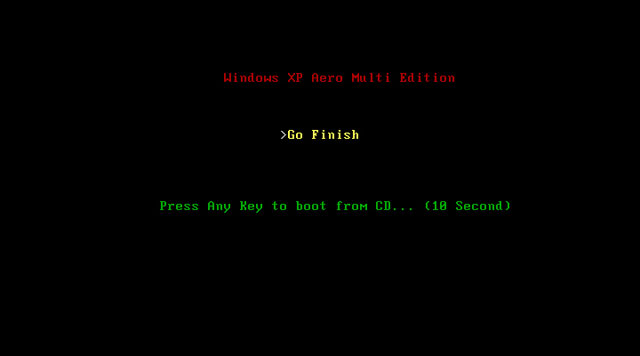

Aero 동영상 보기 [Flash] http://imae.tistory.com/attachment/cfile22.uf@1656FC1149BE0BF7B61B3C.swf
화면으론 단색으로 표현이 되는데 원래는 1024x768로 표시가 됩니다
▼ 화면 선택
위 화면에서 키보드의 아무 키나 누르면 아래의 화면으로 바뀝니다
F1 -- 에어로(Aero) 모드로 화면이 바뀝니다 Aero 화면과 각 유틸 내용 보기
F2 -- 텍스트(Text) 모드로 진행이 됩니다
그림 설명을 위해 F2를 누르고 진행을 합니다
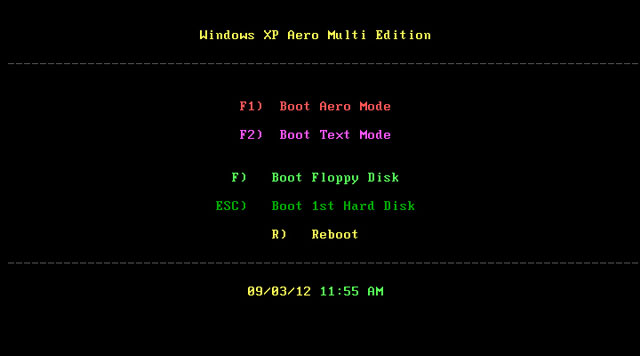
▼ 윈도우 설치 화면과 DOS 유틸 선택 화면
F1, F2 이외의 키를 누르거나 아무것도 안 만지면 20초 후, 전 단계인 위의 화면으로 되돌아 갑니다
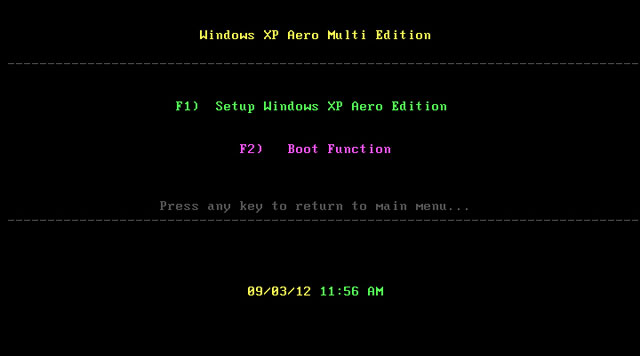
▼ 윈도우 설치 선택 화면
펑션 키 외의 키를 누르거나 아무것도 안 만지면 20초 후, 전 단계인 위의 화면으로 되돌아 갑니다
'Switch to Aero Graphical Menu' 펑션 키를 누르면 Aero 화면으로 넘어갑니다
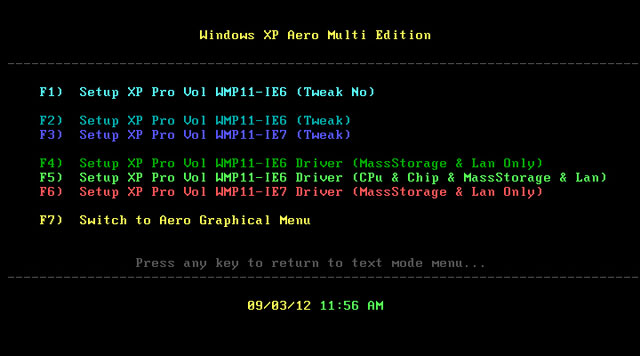
▼ DOS 유틸리티 화면
펑션 키 외의 키를 누르거나 아무것도 안 만지면 20초 후, 전 단계인 위의 화면으로 되돌아 갑니다
'Switch to Aero Graphical Menu' 펑션 키를 누르면 Aero 화면으로 넘어갑니다
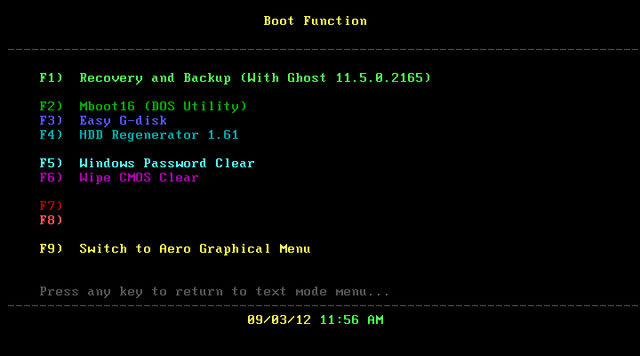

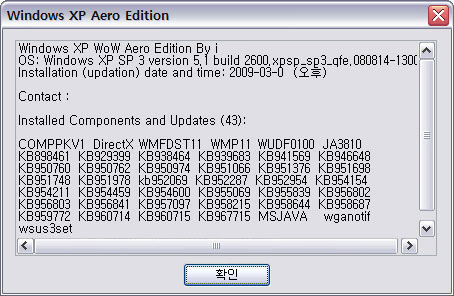
COlor
c00 - black text on black background
c01 - dark blue text on black background
c02 - Green text on black background
c03 - Bluish Green on Black background
c04 - Red text on black background
c05 - Purple text on black background
c06 - Brownish Green on black background
c07 - Normal DOS on black background
c08 - Dark Grey on black background
c09 - Bright Blue on black background
c0a - Bright Green on black background
c0b - baby blue on black background
c0c - Nice RED on black background
c0d - purple text on black background
c0e - yellow on black background
c0f - White text on black background
'My CD' 카테고리의 다른 글
| 간단한 백업과 복원 - 고스트 (0) | 2009.03.15 |
|---|---|
| Update Agent 3.0 - 7.2.6001.788 (0) | 2009.03.14 |
| Flashget Ko - 다운로더 (0) | 2009.03.03 |
| Ghost Boot File - 간단 백업과 복구 (0) | 2009.03.02 |
| 유령 (0) | 2009.03.02 |
배포하지 않습니다
2012년 10월 MS정례 패치 포함 슬립스트림 700Mb CD버전
(Wmp11 & IE7 & IE8 & Dos Utill & Etc)
새로운 내용이 있으면 CD내용이 아래 설명과 그림하고 상이할 수 있습니다
이 게시물 제일 하단에서 텍스트 모드와 에어로 모드의 동영상을 보실 수 있습니다
▶ Aero Text Mode 보기
Aero 부트의 경우 메인보드의 특성으로 부팅이 안 되는 경우가 있어
위의 Text Mode 로 먼저 부팅이 된 후
Aero 모드 선택을 하도록 했습니다, 동영상 참조
▼ CD 부팅 후의 Main 화면 첫 번째 하드 디스크로 부팅
플로피 디스크로 부팅
왼쪽 버튼 - 컴퓨터 끄기 (S키)
오른쪽 버튼 - 재부팅 (R키)
CD부팅을 한 상태에서 마우스나 키보드를 전혀 건드리지 않으면
초록색 게이지가 왼쪽에서 오른쪽으로 이동을 하고, 게이지가 다 차면 자동으로 첫 번째 하드 디스크로 부팅이 됩니다
** XP설치는 Default 방식으로 설치가 됩니다 **
설치 초기의 파티션 설정 이후 자동으로 XP 설치를 마치고 재부팅 후
환영 화면에서 사용자 이름과, MS 등록 여부 등등을 설치자에게 묻고 - OOBE(Out of Box Experience) -
바탕화면으로 진입하는 설치 방식
XP 설치 방법 보기
1) XP SP3 With WMP11
- 윈도 XPSP3 + WMP11 + IE6 ..... Default 방식으로 설치 (Tweak)
2) XP SP3 With WMP11-IE7
- 윈도 XPSP3 + WMP11 + IE7 .... Default 방식으로 설치 (Tweak)
- CD - UT - XP최적화 - IE7 에 IE7TIP.REG 와 Tip 참고
3) XP SP3 With WMP11-IE8
- 윈도 XPSP3 + WMP11 + IE8 .... Default 방식으로 설치 (Tweak)
4) XP SP3 With WMP11 Lite (nLite)
- 윈도 XPSP3 + WMP11 + IE6 .... Default 방식으로 설치 (Tweak)
- CD - ROOT - XPPROD 에 NLite 삭제 환경 파일 (약 250Mb) 메인화면으로 돌아갑니다
하드디스크 유틸로 이동합니다
DOS 유틸로 이동합니다
첫 번째 하드디스크로 부팅합니다
▼ Main 화면에서 Setup Windows XP 항목을 선택했을 시 나오는 화면
Aero WoW 버전이 아니고 Aero 단독 버전인 경우에는 아래 화면이 안 나오고 곧바로 설치가 진행됩니다 ( Driver Packs 버전 포함 )
▼ Main 화면에서 HDD 항목을 선택했을 시의 화면
XP Setup 화면으로 이동합니다
▼ Main 화면에서 Boot Function 항목을 선택했을 시의 화면
아직 여운이 남아 있는 스카페이스 (Scarface 1983)의 알 파치노 배경입니다
▼ Main 화면에서 Recovery & Backup 화면을 선택했을 시의 화면
아래 설명대로 해당 파티션에 Backup 폴더만 미리 만들어 두시면
사용자는 '원하는 항목' 선택과 '엔터' 키 외엔 전혀 손댈 것 없이
자동으로 모든 작업이 이루어지고 고스트 복구 흔적이 남지 않습니다
▼ 고스트 11.5.1.2266
▼ Main 화면에서 Mboot16 항목을 선택했을 시의 화면
▼ 백업 툴
▼ 파티션 툴
▼ Partition Magic 8.05 (Ko & En)
▼ 테스트 & 리커버리 툴
▼ With Ntfs pro & FAT32
▼ Ture Image
▼ Disk Director Suite
▼ IBM BMGR
▼ 간편한 GDisk
위의 Mboot16의 파티션 툴에서 2번 GDisk 11.5를 선택하면 나오는 화면입니다
▼ GDisk
▼ Ghost
▼ Password Clear
▼ Wipe CMOS Clear
▼ HDD Regenerator
▼ 추가 된 사용자 프로필 그림과 바탕화면
. MSDN SP3 K버전
. 2012년 10월 30일 현재 MS 10월 정례 패치 포함의 중요, 소프트웨어, 선택적 업데이트를 슬립스트림 통합
(NET Framework 3.5 SP1 Web 선택 추가 설치)
. DirectX 9.0c 2011년 4월 슬립스트림 통합
, IE8 슬립스트림 통합
. 루트 인증서
. 원본 삭제 No, 크랙 No, nLite No
. 정품 인증 (No 크랙)
. Windows Media Player 11 & IE7, IE8 원본과 핫픽스 슬립스트림 통합
. 레지 트윅, 서비스 제어 적용
(CD의 'CD 소개'폴더 안의 "서비스와 트윅 적용사항.txt" 참조, 레지 트윅과 서비스 제어가 안된
본래의 오리지널 xp를 원하시면 CD의 ROOT폴더 - 버전별 폴더 - $OEM$ 폴더를 이미지 유틸을
(UltraISO, MagicISO 등) 이용해 지우시고 (혹은, 폴더 이름을 변경) 설치를 하면 됩니다)
. Windows Update Agent 7.4.7600.226 통합
. MS Java 6.0.3790.0 설치
. .NET Framework 2.0 SP2
KB958481, KB976576, KB979909, KB2418241, KB2518864, KB2539631
KB2572073, KB2633880, KB2656352, KB2657424 포함
. Java 6 Update 37 설치(웹페이지에서 Java 버전을 지정 안 할 경우의 강제 할당 제거)
. Flash Player 11,4,402,278 설치
. Tcpip 패치 (500 : Half open limit fix 4) - P2p 대응
. 비스타 아이콘 적용 Shell32 통합 (kb2691442 포함)
. Microsoft Visual C++ 2005 Runtimes 설치
. Microsoft Visual C++ 2008 Runtimes 설치
. Microsoft Visual C++ 2010 Runtimes 설치
. HashCheck Shell Extension 설치 - 파일 체크섬 확인 용도 - (HASHCheck)
. ContextConsole Shell Extension 설치 - 각 드라이브 및 폴더에서의 프롬프트 확장
. Notepad2 설치 - Windows 메모장 대용 (선택적)
. 테마와 글꼴 설치(Windows 와 IE, 기본으로 모두 맑은 고딕 적용)
(테마 패치, C:\WINDOWS\Resources\Themes, 시력이 안 좋으신 분들은
Noir Malgun2.theme 등을 적용하시면 굵은 맑은 고딕체 사용)
통합된 테마 미리 보기
. Me, Royale Noir
. Playtime, VistaVGBlack
. VistaCG . Disney
. SevenVG Refresh (7 테마)
엔터+산책10, 엔터+영원10, 엔터-풀잎9, 정9, 정12b, A077타자전각M
Segoe UI, 가을체, 맑은 고딕, 맑은 고딕 Bold 등, 이상 모두 TrueType
. 사용자 프로필 그림 추가와 바탕화면, 아이콘, 윈도 바로가기와 간단한 프로그램 추가
(1Mb 미만의 단일 실행 파일)
자세한 내용과 사용법 보기
▼ -- 아래 설치를 마친 후의 화면 참조 -- ▼
C:\Documents and Settings\All Users\Application Data\Microsoft\
User Account Pictures\Default Pictures
C:\WINDOWS\Web 폴더 안의 icons, SUt, Wallpaper 폴더
해당 바로가기 폴더 : 시작 - 내 문서 - 1. 기타 (설명.txt 참고)
2. 바로가기 (윈도에서 지원하는 그룹정책 등의 유틸리티)
부팅, 종료 화면 교체 (LogOnUI, 기본 적용)와 복구, 선택 가능
빠른 실행에 바로가기 만들기와 제거, 선택 가능
사용자 이름 제거와 복구, 선택 가능
저장 폴더 임의 지정, 선택 가능
즐겨찾기 폴더 임의 지정, 선택 가능
바탕화면 IE아이콘 보이기와 숨기기. 선택 가능
-----------------------
Boot Function
-----------------------
Dos 환경에서의 재부팅은 R, 끄기는 S 키를 누르면 됩니다
A:\ 로 떨어진 경우가 아닌 경우는 먼저 A:\로 이동한 후 S 또는 R키를 누르시면 됩니다
Recovery and Backup
첫번째 하드 디스크의 첫번째 파티션(C:\)을
첫번째 하드 디스크의 두 번째 파티션(D:\)에 백업과 복구
** 필히, 첫 번째 하드 디스크의 두 번째 파티션에 "Backup" 이란 폴더가 있어야 합니다 **
하드 디스크를 하나만 사용하고 파티션을 나누었을 경우는 D드라이브에 Backup 이란 폴더를 만들면 됩니다
(파티션이 하나일 경우는 해당이 안 됩니다)
백업 -clone,mode=pcreate,src=1:1,dst=1:2\BackUp\Backup.gho -Z2 -sure -rb
복구 -fnf -clone,mode=prestore,src=1:2\BackUp\Backup.gho:1,dst=1:1 -fdsz -sure -rb
** CD/DVD 로 복구할 때는 CD 루트에 Backup.gho 란 파일 명으로 백업 파일을 두시면 됩니다 **
Normal 수동으로 고스트를 실행합니다
(ide, sata, 965, usb)
. HDD Utilty
- 삼성, 시게이트, 웨스턴디지털, IBM히다찌, 후지쯔, 도시바 등의 하드디스크 점검,
로우 레벨 포멧 등의 유틸 제공
. HDD Regenerator 1.71
- 하드 디스크의 논리적 에러 Fix
- 사용 방법
. IBM BMGR (One 버튼 복구 솔루션 & Norton Ghost)
- 부팅 시 임의의 키만 (자신이 설정한) 누르면 자동으로 복구 (ide, sata, 965, usb)
- 사용 방법 (Daum의 qscgy 님 블러그가 이동해서 제 링크로 대신했습니다)
. Gdisk ko, Ghost 11.5.1.2266en, Partition Magic 8.05
- 파티션 생성, 제거, 임의 분할, 백업과 복구 등
- fat32와 Ntfs, ide, sata, 965, 등
- http://cafe.naver.com/unattend 의 소영 님 제작
- Partition Magic Dos용 사용 방법(한.영 버전)
. Partition Magic Dos용 사용 방법(한글 버전)
. Acronis TrueImage 11.0 (build 8.101) & Disk Director Suite 10.2.160
- Acronis의 백업과 복구, 파티션 제어
True Image 사용법 참고
- 케벤의 이중호 님
Disk Director Suite 사용법 참고
- 창원사람(창원사람) 님 블로그
- 뚱이아빠(smilemacho) 님 블로그
- 보노보노(yjkomogre) 님 블로그
. Wipe CMOS Clear
- 메인보드의 비밀번호 초기화
- 사용 방법
. Password Clear
- 윈도우의 비밀번호 초기화
- 사용 방법
. Ntfs pro 5
- Ntfs 파티션 읽고 쓰기와 오류유무 확인
- 98, ko, en버전 'M' 실행
. Mboot16 (ide, sata, 965, usb)
- 사용 방법
- Dos 유틸, 메인보드, Cpu, VGA, Memory 등의 하드웨어 테스트와 정보 제공
- CD/DVD 로 복구할 때는 CD 루트에 Backup.gho 란 파일이 있어야 합니다
- 위 mboot관련 그림 항목 참조
- 지니네 님 블로그
. Partition Table Doctor 3.5
- 손상된 파티션 테이블 복구
(아래 링크 A,B는운영자가 바뀌어서 삭제가 됐습니다)
- 사용 방법 A
- 사용 방법 B
. NTLDR BOOT Error (ETc, 'N' 키)
- 윈도우 XP NTLDR is Missing 오류 해결
. Ghost finger (Ghost32, Ghostexp 11.5.1.2266 en)
- 고스트의 사용 흔적 제거
------------------------------------
. Windows XP 설치를 마친 후의 화면 들
* XP 설치 방법 보기
▼ 부팅 & 종료 화면
▼ 윈도우에서 CD롬에 이 CD를 넣었을 때의 화면
왼쪽 항목에 마우스를 가져가면 오른쪽 화면에 항목에 대한 설명이 나오고
각 프로그램은 한 번 클릭으로 자동 설치. 등록이 됩니다 (Auto it)
IE Toy 2005 . ACDSee 243 ko . WinRAR 380ko & Tzip 061ko . Ace Utilities 420457 .
Registry Crawler ko 45 . Autoruns 939.. Your Uninstaller!08 621343 . Winamp 5.55 ko . LClock 162b .
Index.dat Analyzer 20 . ERUNT & Ntregopt .. NET Framework. Webma2. Etc
자세한 Aero CD 메뉴 보기
화면으론 단색으로 표현이 되지만 원래는 1024x768로 표시가 됩니다
[Flash] http://imae.tistory.com/attachment/cfile22.uf@1656FC1149BE0BF7B61B3C.swf
'My CD' 카테고리의 다른 글
| Aero XP CD 081124 (0) | 2008.11.24 |
|---|---|
| SUt (0) | 2008.11.04 |
| VM588 (0) | 2008.10.30 |
| Update (0) | 2008.10.29 |
| ClearType Font 활성화 (0) | 2008.10.28 |
















 P5LD2_driver.part01.exe
P5LD2_driver.part01.exe